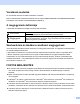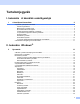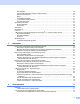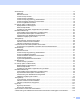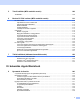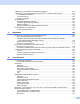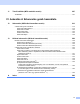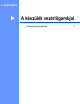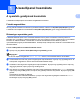Szoftver használati útmutató Nem minden modell kapható az összes országban. A DCP felhasználók számára: ez a dokumentáció az MFC és DCP modellekre is vonatkozik. Ahol ez a felhasználói útmutató „MFC” modellt említ, ott az „MFC-xxxx” „DCP-xxxx” modellként értendő.
Vonatkozó modellek Ez a Használati útmutató az alábbi modellekre vonatkozik. 5soros LCD kijelzővel rendelkező modellek: DCP-8110D/8110DN/8155DN/MFC-8510DN/8520DN/8910DW Érintőképernyős modellek: DCP-8250DN/MFC-8950DW(T) A megjegyzések definíciója A Használati útmutatóban az alábbi szimbólumokat használjuk: VIGYÁZAT VIGYÁZAT olyan lehetséges veszélyhelyzetet jelöl, amely, ha nem kerülik el, kisebb vagy közepesen súlyos sérüléseket eredményezhet.
Tartalomjegyzék I. bekezdés A készülék vezérlőgombjai 1 A kezelőpanel használata 2 A nyomtató gombjainak használata...........................................................................................................2 Feladat megszakítása .........................................................................................................................2 Biztonságos nyomtatás gomb .............................................................................................................
Adminisztrátor....................................................................................................................................29 Felhasználó hitelesítése (hálózati modellek esetén) .........................................................................30 Egyéb nyomtatóopciók ......................................................................................................................30 Makró........................................................................................
Szkennelés lap ........................................................................................................................................74 Fájltípusok .........................................................................................................................................75 Dokumentumméret ............................................................................................................................76 A szkennelt kép mentése .......................................
5 Távoli beállítás (MFC modellek esetén) 108 Távbeállítás ...........................................................................................................................................108 6 Brother PC-FAX szoftver (MFC modellek esetén) 110 PC-FAX küldése ....................................................................................................................................110 Fájl küldése PC-FAX formátumban .....................................................................
A Macintosh nyomtatóillesztő programjának eltávolítása ......................................................................152 A BR-Script3 nyomtató-illesztőprogram (Post Script® 3™ nyelvi emuláció) funkciói ............................153 A nyomtatóopciók beállítása............................................................................................................153 A nyomtató funkciói ...............................................................................................................
11 Távoli beállítás (MFC modellek esetén) 207 Távbeállítás ...........................................................................................................................................207 IV. bekezdés A Szkennelés gomb használata 12 Szkennelés (USB-kábel használata esetén) 210 A Szkennelés gomb használata ............................................................................................................210 Szkennelés USB-eszközre ................................................
I.
1 A kezelőpanel használata 1 1 A nyomtató gombjainak használata 1 A készülék kezelőpaneljéről a következő szolgáltatások érhetők el. Feladat megszakítása 1 Ha meg szeretné szakítani az aktuális nyomtatási feladatot, kattintson a Stop/Exit (Stop/Kilépés) gombra. A készülék memóriájában maradt adatokat a Stop/Exit (Stop/Kilépés) gomb megnyomásával törölheti. Biztonságos nyomtatás gomb 1 A titkosított adatokat jelszó védi. A titkosított adatokat csak a jelszó ismeretében lehet kinyomtatni.
A kezelőpanel használata Érintőképernyős modellek esetében a b Nyomja meg a(z) Bizt. nyom gombot. c Használja a a vagy a b gombot a feladat megjelenítéséhez. Nyomja meg a nyomtatási feladatot. Adja meg a négyjegyű jelszót, majd nyomja meg az OK gombot. d Az adatok nyomtatásához nyomja meg a Nyomtatás gombot. A titkosított adatok törléséhez nyomja meg a Töröl gombot. e f Adja meg, hogy hány másolatot kíván készíteni. Nyomja meg a(z) OK gombot.
A kezelőpanel használata Nyomtatóemulációs támogatás 1 A készülék egy nyomtatóvezérlő nyelven vagy emuláción keresztül kapja meg a nyomtatási parancsokat. A különböző operációs nyelvek és alkalmazások különböző nyelveken küldik a nyomtatási parancsokat. A készülék különféle emulációkban képes fogadni a nyomtatási parancsokat, és automatikus emulációkiválasztási funkcióval rendelkezik. Amikor a készülék adatokat fogad a számítógéptől, automatikusan kiválasztja a megfelelő emulációs üzemmódot.
A kezelőpanel használata Az Emulációs üzemmód beállítása 1 5 soros LCD-kijelzővel rendelkező modellek esetén a b c d Nyomja meg a(z) Menu (Menü) gombot. e Nyomja meg a(z) Stop/Exit (Stop/Kilépés) gombot. 1 Nyomja meg a(z) a vagy a(z) b gombot a(z) Printer kiválasztásához. Nyomja meg a(z) OK gombot. Nyomja meg a(z) a vagy a(z) b gombot a(z) Emuláció kiválasztásához. Nyomja meg a(z) OK gombot.
A kezelőpanel használata A belső betűtípusok listájának nyomtatása 1 1 Kinyomtathatja a gép belső (vagy rezidens) betűkészletlistáját, így a kiválasztás előtt megtekintheti az egyes betűkészleteket. 5 soros LCD-kijelzővel rendelkező modellek esetén 1 a b c Nyomja meg a(z) Menu (Menü) gombot. d Nyomja meg a(z) a vagy a(z) b gombot a(z) Belső betütíp. kiválasztásához. Nyomja meg a(z) OK gombot. e A a vagy a b megnyomásával válassza ki a HP LaserJet vagy a BR-Script 3 pontot.
A kezelőpanel használata A nyomtatási konfigurációs lista kinyomtatása 1 1 Lehetőség van a nyomtató aktuális beállításainak kinyomtatására. 5 soros LCD-kijelzővel rendelkező modellek esetén a b c Nyomja meg a(z) Menu (Menü) gombot. d Nyomja meg a(z) a vagy a(z) b gombot a(z) Konfiguráció kiválasztásához. Nyomja meg a(z) OK gombot. e f Nyomja meg a(z) Start gombot. A készülék kinyomtatja a beállításokat. 1 Nyomja meg a(z) a vagy a(z) b gombot a(z) Printer kiválasztásához.
A kezelőpanel használata Próbanyomtatás 1 1 Ha problémái vannak a nyomtatási minőséggel, lehetőség van próbanyomtatásra. 5 soros LCD-kijelzővel rendelkező modellek esetén 1 a b c Nyomja meg a(z) Menu (Menü) gombot. d Nyomja meg a(z) a vagy a(z) b gombot a(z) Tesztnyomtatás kiválasztásához. Nyomja meg a(z) OK gombot. e f Nyomja meg a(z) Start gombot. Nyomja meg a(z) a vagy a(z) b gombot a(z) Printer kiválasztásához. Nyomja meg a(z) OK gombot.
A kezelőpanel használata Kétoldalas nyomtatás 1 1 Kiválaszthatja, hogy a készülék automatikusan nyomtasson-e a papír mindkét oldalára. A nyomtató illesztőprogramjának beállításai elsőbbséget élveznek a kezelőpanel beállításaival szemben. 5 soros LCD-kijelzővel rendelkező modellek esetén a b c d Nyomja meg a(z) Menu (Menü) gombot. e Nyomja meg a(z) Stop/Exit (Stop/Kilépés) gombot. 1 Nyomja meg a(z) a vagy a(z) b gombot a(z) Printer kiválasztásához. Nyomja meg a(z) OK gombot.
A kezelőpanel használata Automatikus folytatás 1 1 Ha ez a beállítás engedélyezve van, a készülék automatikusan korrigálja a papírméretből adódó hibát, és bármilyen kompatibilis papírt felhasznál a többi papírtálcából. 5 soros LCD-kijelzővel rendelkező modellek esetén a b c Nyomja meg a(z) Menu (Menü) gombot. d e A a vagy a b megnyomásával válassza ki a Be vagy a Ki pontot. Nyomja meg a(z) OK gombot. 1 Nyomja meg a(z) a vagy a(z) b gombot a(z) Printer kiválasztásához. Nyomja meg a(z) OK gombot.
A kezelőpanel használata A nyomtató alapértelmezett beállításainak visszaállítása 1 1 Visszaállíthatja a készülék gyári alapbeállításait. Ez nem állítja vissza a hálózati beállításokat. A hálózati beállítások gyári alapbeállításra való visszaállításáról lásd: uu Hálózati használati útmutató. 5 soros LCD-kijelzővel rendelkező modellek esetén 1 a b c Nyomja meg a(z) Menu (Menü) gombot. d Az alapértelmezett beállítások visszaállításához nyomja meg a 1 gombot az 1.Null. kiválasztásához.
II.
2 Nyomtatás 2 Megjegyzés • A képernyő felvételek ebben a részben a Windows® XP-ből vannak. A megjelenítés a számítógép képernyőjén az operációs rendszertől függően változhat. 2 • Ha a számítógépet tűzfal védi, és nem tud a hálózaton keresztül nyomtatni, szkennelni vagy faxolni, előfordulhat, hogy konfigurálni kell a tűzfal beállításait. Ha Windows® tűzfalat használ, és az MFL-Pro Suite programot a telepítő program CD-ROM lemezéről telepítette, akkor a szükséges tűzfalbeállítások már megtörténtek.
Nyomtatás Dokumentum nyomtatása 2 Amikor a készülék adatokat fogad a számítógéptől, elkezdi a nyomtatást azzal a lépéssel, hogy papírt tölt be a papírtálcáról. A papírtálca többféle méretű papírt és borítékot képes befogadni. (A papírtálcával és az ajánlott papírtípusokkal kapcsolatos információkat lásd: uu Használati útmutató) a Az alkalmazásban kattintson a Nyomtatás parancsra.
Nyomtatás Kétoldalas nyomtatás 2 A mellékelt nyomtatóillesztő program támogatja a kétoldalas nyomtatást. Tanácsok a papír mindkét oldalára történő nyomtatáshoz 2 Ha a papír vékony, meggyűrődhet. Ha a papír felhajlik, fordítsa meg a papírköteget, simítsa ki, és helyezze vissza a papírtálcába, vagy a többcélú tálcába. Ha a papír adagolása nem megfelelő, lehetséges, hogy meggyűrődött. Vegye ki a papírt, egyenesítse ki, és fordítsa meg a köteget.
Nyomtatás A nyomtatóillesztő beállításai 2 Megjegyzés (Macintosh) Lásd a Nyomtatás és faxolás uu részt a(z) 140. oldalon.
Nyomtatás A nyomtatóillesztő beállításainak elérése a 2 (Windows® XP és Windows Server® esetén) Kattintson a Start elemre, majd a Nyomtatók és faxok lehetőségre. (Windows Vista® esetén) 2 Kattintson a gombra, majd a Vezérlőpult, Hardver és hang elemre, végül a Nyomtatók lehetőségre. (Windows® 7 esetén) Kattintson a gombra, majd kattintson az Eszközök és nyomtatók lehetőségre.
Nyomtatás Alapvető fül 2 Az oldalkép beállításokat az Alapvető lap bal oldalán lévő illusztrációra kattintva is megváltoztathatja. 2 (4) (1) (2) (3) a Adja meg a Papírméret, Oldalbeállítás, Másolatok, Médiatípus, Felbontás és Nyomtatási beállítások (1) beállításokat. b c d e Válassza ki a Összetett Oldal és Kétoldalas / Brosúra (2) beállítását. Adja meg a Papírforrás (3) beállítást. Ellenőrizze az aktuális beállításokat az ablakban (4). A beállítások alkalmazásához kattintson az OK gombra.
Nyomtatás Oldalbeállítás 2 A Tájolás használatával azt állíthatja be, hogy a dokumentum nyomtatása milyen helyzetben történjen (Álló vagy Fekvő). Álló (függőleges) 2 Fekvő (vízszintes) Másolatok 2 A másolatok kiválasztásával állítható be a nyomtatandó példányok száma. Leválogatás Az Egyeztetés jelölőnégyzet bejelölésével a dokumentumból egy teljes példányt nyomtat ki a készülék, majd megismétli a műveletet a beállított példányok számának megfelelően.
Nyomtatás Médiatípus 2 Készülékéhez az alábbi adathordozó-típusokat használhatja. A legjobb nyomtatási minőség érdekében válassza ki a használni kívánt papírtípust. Sima Papír 2 Vékony Papír Vastag Papír Vastagabb Papír Ragasztott Papír Borítékok Vastag Borítékok Vékony Borítékok Újrafelhasznált papír Címke Megjegyzés • Normál papír használata esetén (60–105 g/m2) válassza a Sima Papír lehetőséget.
Nyomtatás Felbontás 2 A felbontást a következőképpen választhatja ki. 300 dpi 2 600 dpi HQ 1200 1200 dpi Megjegyzés A nyomtatási sebesség a beállított nyomtatási minőségtől függően változik. Jobb nyomtatási minőség mellett a nyomtatás hosszabb időt vesz igénybe, míg a gyengébb minőségű nyomtatás gyorsabb.
Nyomtatás Kétoldalas nyomtatás/füzet 2 Ezt a funkciót füzet nyomtatásához vagy kétoldalas nyomtatáshoz használja. Semmi 2 A kétoldalas nyomtatás kikapcsolása. Kétoldalas / Kétoldalas (kézi) Ezeket a beállításokat kétoldalas nyomtatáshoz használhatja. • Kétoldalas A készülék automatikusan a lap mindkét oldalára nyomtat. • Kétoldalas (kézi) A készülék először a páros számozású oldalakat nyomtatja ki.
Nyomtatás Ha a Brosúra vagy a Brosúra (kézi) lehetőséget választja, akkor a Kétoldalas beállítások... gomb elérhetővé válik. A következő beállításokat adhatja meg a Kétoldalas beállítások párbeszédpanelen. • Kétoldalas nyomtatás típusa Minden egyes tájolás esetén kétféle kétoldalas kötési irány állítható be.
Nyomtatás Haladó fül 2 2 (1) (2) (3) (4) (5) (6) (7) (8) (9) Az itt elvégezhető beállításokat az alábbi lehetőségekre kattintva módosíthatja: Léptékbeállítás (1) Fordított Nyomtatás (2) Vízjel Használata (3) Fejléc-lábléc nyomtatás (4) Tonerkímélő Mód (5) Biztonsági Nyomtatás (6) Adminisztrátor (7) Felhasználó hitelesítése (8) Egyéb nyomtatóopciók (9) 24
Nyomtatás Méretezés 2 Lehetőség van a kinyomtatott kép méretezésének módosítására. Fordított nyomtatás 2 Az adatok fentről lefelé történő megfordításához jelölje be a Fordított Nyomtatás jelölőnégyzetet. Vízjel Használata 2 Vízjelként logót vagy szöveget a helyezhet el a dokumentumon. Választhat a beállított vízjelek közül, vagy felhasználhat saját készítésű bittérképfájlt is. Jelölje be a Vízjel Használata jelölőnégyzetet, majd kattintson a Beállítások... gombra.
Nyomtatás Vízjelbeállítások 2 2 Átlátszó 2 A háttérben vízjelként megjelenített képpel ellátott dokumentumok nyomtatásához jelölje be az Átlátszó jelölőnégyzetet. Ha ez a funkció nincs bejelölve, a készülék a dokumentum fölé nyomtatja a vízjelet. Körvonalas szöveggel 2 Jelölje be a Szöveggel egyvonalban jelölőnégyzetet, ha csak a vízjel körvonalát szeretné kinyomtatni. Csak akkor érhető el, ha szöveges vízjelet választ.
Nyomtatás Egyéni beállítások 2 Kiválaszthatja, hogy melyik vízjelet szeretné az első vagy a többi oldalra nyomtatni. Kattintson a Hozzáadás gombra a vízjel beállításainak hozzáadásához, majd válassza a Szöveg használata vagy Bitérképfájl használata lehetőséget a Vizjel Stílus beállításban. 2 Megváltoztathatja a további vízjel méretét és az oldalon elfoglalt helyét. Ehhez válassza ki a vízjelet, és kattintson a Beállítások... gombra. Cím Adjon meg a mezőben egy megfelelő címet.
Nyomtatás Fejléc-lábléc nyomtatás 2 Ha ez a funkció aktív, rákerül a kinyomtatott dokumentumra a számítógép rendszerórájából vett dátum és idő, az aktuális felhasználó bejelentkezési neve, vagy egy beírt szöveg. A Beállítások gombra kattintva testre szabhatja a megjelenő információkat. 2 ID nyomtatás Ha a Felhasználói név lehetőséget választja, a számítógépre való bejelentkezéshez használt felhasználónevét nyomtatja a készülék.
Nyomtatás Adminisztrátor 2 Az adminisztrátorok jogosultak korlátozni a hozzáférést egyes funkciókhoz, például a méretezéshez és a vízjel használatához. 2 Jelszó Írja be a jelszót a mezőbe. Megjegyzés Kattintson a Jelszó beállítása... elemre a jelszó megváltoztatásához. Másolatok Zár Zárolja a másolatok számának megadását, hogy ne lehessen egynél több példányt nyomtatni. Összetett Oldal & Lépték Zár Zárolja a méretezés beállítást és a több oldal beállítást, hogy azokat ne lehessen megváltoztatni.
Nyomtatás Felhasználó hitelesítése (hálózati modellek esetén) 2 Ha a Secure Function Lock 2.0 funkció nem engedélyezi a számítógépről való nyomtatást, a Felhasználó hitelesítési beállítások párbeszédpanelen meg kell adnia azonosítóját és PIN-kódját. Kattintson a Felhasználó hitelesítése Beállítások lehetőségére, és válassza az Azonosító/PIN kód használata elemet.
Nyomtatás Színtelítettség beállítás 2 Növelheti vagy csökkentheti a nyomtatási fényerősséget. A nyomtatási minőség javítása 2 Ez a funkció lehetővé teszi a nyomtatási minőség javítását. Csökkentett papír görbülés A beállítás kijelölésével csökkenthető a papír gyűrődése. Ha csak néhány oldalt nyomtat, nem kell kijelölnie ezt a beállítást. Javasoljuk, állítsa át a nyomtatóillesztőprogram Médiatípus beállítását egy vékony beállításra.
Nyomtatás Üres oldal kihagyása 2 Ha a Üres oldal átugrása be van jelölve, a nyomtató automatikusan észleli az üres oldalakat, és kihagyja azokat a nyomtatásból.
Nyomtatás Nyomtatási profilok lap 2 A Nyomtatási profilok szerkeszthető előbeállítások, amelyekkel gyorsan elérheti a gyakran használt nyomtatási konfigurációkat. 2 5 1 2 4 3 Nyomtatási profil listamező (1) Profil törlése(2) Mindig a Nyomtatási profilok fül jelenjen meg először.(3) Profil hozzáadása(4) Aktuális nyomtatási profil nézete (5) a b Válassza ki a profilját a nyomtatási profil listamezőből. c A kiválasztott profil alkalmazásához kattintson az Igen gombra.
Nyomtatás Profil hozzáadása 2 A Profil hozzáadása párbeszédpanel a Profil hozzáadása lehetőségre kattintva jelenik meg. 20 új, tetszőleges beállításokat tartalmazó profilt adhat hozzá. a b c 2 A Név mezőben adja meg a kívánt címet. Az Ikon listából válasszon ki egy használni kívánt ikont, majd kattintson az OK gombra. A nyomtató-illesztőprogram ablakának bal oldalán látható aktuális beállításokat menti a rendszer.
Nyomtatás Támogatás 2 A Nyomtatási beállítások párbeszédpanelen kattintson a Támogatás... gombra. 2 1 2 3 4 5 6 7 Brother Solutions Center (1) A Brother Solutions Center (http://solutions.brother.com) egy olyan webhely, amely információkkal szolgál az Ön Brother termékéről, beleértve a készülékének használatával kapcsolatos GYIK (gyakran ismétlődő kérdések) megtekintésének lehetőségét, a használati útmutatókat, az illesztőprogram-frissítéseket és a tippeket.
Nyomtatás Eredeti készlet weboldala (2) Ha rákattint erre a gombra, ellátogathat az eredeti Brother kellékeket bemutató webhelyünkre. Brother CreativeCenter (3) Ha rákattint erre a gombra, ellátogathat a webhelyünkre, ahol az üzleti és otthoni használathoz ingyenes és egyszerű online megoldásokat talál. Nyomtatás Beállítása (4) Azokat az oldalakat nyomtatja ki, amelyek bemutatják, hogyan vannak konfigurálva a készülék belső beállításai.
Nyomtatás Tartozékok lap 2 Megjegyzés A Tartozékok lap eléréséről lásd a A nyomtatóillesztő beállításainak elérése uu részt a(z) 17. oldalon részt. 2 Meghatározhatja minden papírtálca papírméretét, és a következőképpen automatikusan felismerheti a sorozatszámot a Tartozékok lapon. 1 2 3 4 Elérhető opciók / Telepített opciók (1) Manuálisan is hozzáadhatja és eltávolíthatja készülékbe telepített opcionális tartozékokat. A tálcák beállításai igazodnak a telepített opciókhoz.
Nyomtatás Automatikus Felismerés (4) Az Automatikus Felismerés funkció megkeresi a jelenleg telepített opcionális eszközöket, és megjeleníti a nyomtató illesztőprogramjában az elérhető beállítási lehetőségeket. Az Automatikus Felismerés gombra kattintás után az Elérhető opciók (1) alatt megjelennek a készülékre telepített opcionális tartozékok.
Nyomtatás A BR-Script3 nyomtató-illesztőprogram (Post Script® 3™ nyelvi emuláció) funkciói 2 Megjegyzés 2 • A képernyő felvételek ebben a részben a Windows® XP-ből vannak. A számítógépen megjelenő képernyők az operációs rendszertől függően eltérőek lehetnek. • A BR-Script3 nyomtató-illesztőprogram használatához telepítse az illesztőprogramot a CD-ROM-ról az Custom Install (Egyéni felhasználó telepítés) használatával.
Nyomtatás • Tájolás A Tájolás segítségével állítható be, hogyan legyen kinyomtatva a dokumentum. (Álló, Fekvő vagy Elforgatott) • Kétoldalas nyomtatás 2 Ha kétoldalas nyomtatást szeretne végezni, jelölje be a Rövid oldal mentén vagy a Hosszú oldal mentén lehetőséget. • Oldalsorrend Meghatározza, hogy a dokumentum oldalainak nyomtatása milyen sorrendben történik. A Fedő - hát beállítással az 1. oldal kerül a köteg tetejére. A Hát - fedő beállítással az 1. oldal a köteg aljára kerül.
Nyomtatás • Papír forrása Az alábbi lehetőségekből választhat: Automatikus választás, Auto választás, Tálca 1, Tálca 2 1 2, MP Tálca vagy Kézi adagolás. Automatikus választás Ez a beállítás automatikusan abból a papírforrásból veszi a lapot, amelyben a dokumentum méretének megfelelő, a nyomtató illesztőprogramjában megadott papírméret található.
Nyomtatás Biztonsági Nyomtatás lap 2 A titkosított dokumentumok jelszót kapnak, amikor azokat a számítógép elküldi a nyomtatónak. Ezeket csak a jelszó ismeretében lehet kinyomtatni. Mivel a dokumentumok titkosítása a készüléken történik, a nyomtatáshoz a készülék kezelőpultján kell beírni a jelszót. Titkosított dokumentum küldése: a b c Jelölje be a Biztonsági Nyomtatás jelölőnégyzetet. Adja meg jelszavát, és kattintson az OK gombra.
Nyomtatás Speciális beállítások 2 A speciális beállítások párbeszédpanel a Speciális... gombra kattintva érhető el, amely az Elrendezés lapon és a Oldalbeállítás lapon található. 2 1 2 a Válassza ki a Papírméret és a Példányszám (1) beállítások értékét. Papírméret A legördülő menüből válassza ki azt a papírméretet, amelyet használ. Példányszám A példányszám megadásával állítható be a nyomtatandó másolatok száma. b Adja meg a Méret és a TrueType betűtípus beállításait (2).
Nyomtatás c A beállítások megváltoztatásához válasszon egy beállítást a Nyomtató lehetőségei listában (3): 2 3 Nyomtatási Minőség Az alábbi nyomtatási minőségeket állíthatja be. • 300 dpi • 600 dpi • HQ 1200 • 1200 dpi Média típus Készülékéhez az alábbi adathordozó-típusokat használhatja. A legjobb nyomtatási minőség érdekében válassza ki a használni kívánt papírtípust.
Nyomtatás Megjegyzés • A Tonertakarékos használata nem javasolt fényképek vagy szürkeárnyalatos képek nyomtatása esetén. • A Tonertakarékos HQ 1200 és 1200 dpi felbontás esetén nem érhető el. 2 Tónus beállítás lezárása Megakadályozza, hogy más alkalmazások módosítsák a féltónus beállításait. Az alapértelmezett beállítás Bekapcsol. Legjobb minőségű kép nyomtatás Nagyon jó minőségű kép nyomtatása állítható be.
Nyomtatás Portok fül 2 Ha szeretné megváltoztatni azt a portot, ahová készüléke csatlakozik, illetve azt az útvonalat, amelyet a hálózati készülékhez használ, válassza ki vagy adja hozzá a használni kívánt portot.
Nyomtatás Állapotfelügyelet 2 Az Állapotjelző egy konfigurálható szoftveres eszköz, mely egy vagy több eszköz állapotát felügyeli, lehetővé téve a hibaüzenetekről történő azonnali értesítést, például ha kifogyott vagy beszorult a papír. 2 Bármikor ellenőrizheti a készülék állapotát. Ehhez kattintson duplán az ikonra a tálcán, vagy válassza az Status Monitor parancsot a Start/Minden program/Brother/MFC-XXXX menüből a számítógépen.
Nyomtatás A készülék állapotának figyelése 2 A Status Monitor ikon színe a készülék állapotától függően változik. A zöld ikon a normál készenléti állapotot jelenti. 2 A sárga ikon figyelmeztetést jelent. A piros ikon azt jelzi, hogy nyomtatási hiba történt. Az Status Monitor ikont számítógépén két helyen is megjelenítheti – a tálcán vagy az asztalon.
3 Szkennelés 3 A szkennelési műveletek és az alkalmazott illesztőprogramok az Ön operációs rendszerétől függően változnak. A készülék a dokumentumok szkenneléséhez az alkalmazásokból TWAIN-kompatibilis illesztőprogramot használ. Két szkenner illesztőprogram került telepítésre. Egy TWAIN-kompatibilis szkenner-illesztőprogram (lásd: Dokumentum szkennelése TWAIN illesztőprogrammal uu részt a(z) 49.
Szkennelés d e Kattintson a Kijelölés gombra. f Jelölje be a Szkennelés vagy fénykép beolvasása panelen a Szkenner párbeszédpaneljének megjelenítése jelölőnégyzetet. g Kattintson a Szkennelés gombra. Megjelenik a Szkenner Beállítás párbeszédpanel. h Szükség esetén végezze el az alábbi beállításokat a Szkenner beállítás párbeszédablakban: Válassza a TWAIN: TW-Brother MFC-XXXX vagy TWAIN: TW-Brother MFC-XXXX LAN elemet az Rendelkezésre álló szkennerek listából. (Az XXXX a modell nevét jelöli.
Szkennelés Megjegyzés • Miután kiválasztotta a dokumentum méretét, beállíthatja a szkennelési területet az egér bal gombjával kattintva, majd húzva. Ez akkor szükséges, ha egy képet a szkennelés során körbe kíván vágni. (Lásd: Előzetes szkennelés a dokumentum egy kivágott részletének beolvasásához uu részt a(z) 51. oldalon.) • Kétoldalas szkennelést támogató modellek esetén: • Nem módosíthatja a szkennelési területet. 3 • A kétoldalas szkennelés csak az automatikus dokumentumadagolóval használható.
Szkennelés d Nyomja le és tartsa lenyomva az egér bal gombját és húzza a kurzort a szkennelni kívánt terület felett. 3 1 1 Szkennelési terület Megjegyzés Felnagyíthatja a képet a e ikonnal, majd a ikonnal visszaállíthatja a kép eredeti méretét. Helyezze be újra a dokumentumot. Megjegyzés Ugorja át ezt a lépést, ha a dokumentumot a szkenner üvegére helyezte a a lépésben. f Kattintson a Start gombra.
Szkennelés Felbontás 3 A szkennelés felbontását a Felbontás legördülő listából választhatja ki. A nagyobb felbontás több memóriát és időt igényel, de jobb minőségű képet ad. Az alábbi táblázat a kiválasztható felbontásokat és felhasználható színeket mutatja.
Szkennelés Zaj csökkentése 3 Ezzel az opcióval javíthat a szkennelt képek minőségén. A Zajcsökkentés beállítás a 24bit Szín használata, valamint 300 300 dpi, 400 400 dpi vagy 600 600 dpi szkennelési felbontás esetén érhető el. Fényerő 3 Módosíthatja a beállítást (-50 - 50) a legjobb képminőség érdekében. Az alapérték 0, ami egy átlagot jelöl. 3 A Fényerő beállításához, vagyis a kép világosításához vagy sötétítéséhez húzza a csúszkát jobbra vagy balra.
Szkennelés Dokumentumméret 3 Válasszon az alábbi méretek közül: A4 210 x 297 mm (8.3 x 11.7 in) JIS B5 182 x 257 mm (7.2 x 10.1 in) Levél 215.9 x 279.4 mm (8 1/2 x 11 in) Hivatalos 215.9 x 355.6 mm (8 1/2 x 14 in) 3 A5 148 x 210 mm (5.8 x 8.3 in) Adminisztratív 184.1 x 266.7 mm (7 1/4 x 10 1/2 in) Névjegy 90 x 60 mm (3.5 x 2.4 in) Névjegykártya szkenneléséhez válassza a Névjegy méretet, majd helyezze a névjegykártyát a nyomtatott oldallal lefelé a szkennerüveg bal felső sarkába.
Szkennelés Megjegyzés • A képernyőn láthatja a kiválasztott papír méretet. 3 • Szélesség: a szkennelési terület szélességét jeleníti meg. • Magasság: a szkennelési terület magasságát jeleníti meg. • Adat Méret: a nyers adatméretet jeleníti meg Bittérkép formátumban. A méret más lesz más formátumok, például JPEG esetén. • A felhasználó által módosítható 8,9 8,9 mm és 215,9 355,6 mm között.
Szkennelés Dokumentum szkennelése a WIA illesztőprogrammal 3 WIA kompatibilis eszköz 3 A Windows® Image Acquisition (WIA) használatával is szkennelhet képeket a készülékkel. A készülékével a Brother által mellékelt PaperPort™ 12SE megtekintőbe olvashatja be közvetlenül a képeket, illetve bármilyen más alkalmazásba, amely támogatja a WIA- vagy a TWAIN-szkennelést. 3 Megjegyzés • A Windows® XP operációs rendszer nem támogatja a WIA illesztőprogrammal végzett kétoldalas szkennelést.
Szkennelés h Szükség esetén végezze el az alábbi beállításokat a Szkenner beállítás párbeszédablakban: Papírforrás (1) Képtípus (2) Digitalizált kép minőségének beállítása (3) Oldalméret (4) Villámnézet (5) 3 Beolvasás (6) 1 2 3 4 5 i j k 6 A Papírforrás legördülő listából válassza a Dokumentumadagoló lehetőséget (1). Válassza ki a kép típusát (2). A legördülő listából válassza az Oldalméret lehetőséget (4).
Szkennelés l A speciális beállítások eléréséhez kattintson a Digitalizált kép minőségének beállítása gombra (3). Kiválaszthatja a Fényerő, Kontraszt, Felbontás (DPI) és a Képtípus az Speciális tulajdonságok alatt. A beállítás módosítása után kattintson az OK gombra. 3 Megjegyzés • A szkenner maximális felbontása 1200 dpi. • Az 1200 dpi-nél nagyobb felbontáshoz használja a szkennelési segédprogramot. (Lásd: Szkenner segédprogram uu részt a(z) 62. oldalon.
Szkennelés Előzetes szkennelés egy olyan részlet kiválasztására, amelyet a szkenner üvegének felhasználásával kíván beolvasni 3 Az Villámnézet gomb a kép előzetes megtekintéséhez használható, hogy levághassa a kép nem kívánt részeit. Ha megfelelőnek tartja az előképet, a szkennelés elindításához kattintson a Beolvasás gombra a Szkennelés párbeszédpanelen. a b Kövesse a Dokumentum beszkennelése a számítógépbe uu részt a(z) 57. oldalon rész a - g lépéseit.
Szkennelés c d Válassza ki a kép típusát (2). e Nyomja le és tartsa lenyomva az egér bal gombját és húzza a kurzort a szkennelni kívánt terület felett. Kattintson az Villámnézet (5) gombra. A készülék szkenneli a teljes képet a számítógépre, és az megjelenik a szkennelési területen (4). 3 f A speciális beállítások eléréséhez kattintson a Digitalizált kép minőségének beállítása gombra (3). Kiválaszthatja a Fényerő, Kontraszt, Felbontás (DPI) és a Képtípus az Speciális tulajdonságok alatt.
Szkennelés Szkenner segédprogram 3 A szkenner segédprogram a WIA szkenner illesztőprogram 1 200 dpi-nél nagyobb felbontáshoz való konfigurálására, illetve a lap méretének megváltoztatására használható (csak Windows® XP esetén). Ha alapértelmezésben a Legal méretet szeretné használni, ezzel a segédprogrammal módosítsa a beállítást. Az új beállítások érvényesítéséhez újra kell indítania a számítógépét.
Szkennelés Megjegyzés (Windows Vista® és Windows ® 7 esetén) A Felhasználói fiókok felügyelete képernyő megjelenésekor tegye az alábbiakat. • Rendszergazdai jogokkal rendelkező felhasználók: Kattintson az Engedélyezés gombra. 3 • Rendszergazdai jogokkal nem rendelkező felhasználók: Írja be a rendszergazda jelszavát, és kattintson az OK gombra.
Szkennelés Dokumentum szkennelése a WIA illesztőprogrammal (Windows Photo Gallery és Windows Fax and Scan esetén) 3 Dokumentum beszkennelése a számítógépbe 3 Két módon szkennelhet be egy teljes oldalt. Használhatja az ADF-et (automatikus dokumentumadagolót) vagy a szkennerüveget. 3 Ha a dokumentum előszkennelése után egy oldal egy részét szeretné szkennelni, majd pedig kivágni, akkor a szkenner üvegét kell használnia.
Szkennelés Képolvasó (1) Profil (2) Forrás (3) Papírméret (4) Színformátum (5) Fájltípus (6) 3 Felbontás (DPI) (7) Fényerő (8) Kontraszt (9) Szkennelési terület (10) Villámnézet (11) Beolvasás (12) 1 2 3 4 5 6 7 10 8 9 11 g 12 Kattintson a Beolvasás gombra a Szkennelés párbeszédpanelen. A készülék megkezdi a szkennelést.
Szkennelés Előzetes szkennelés egy olyan részlet kiválasztására, amelyet a szkenner üvegének felhasználásával kíván beolvasni 3 Az Villámnézet gomb a kép előzetes megtekintéséhez használható, hogy levághassa a kép nem kívánt részeit. Ha megfelelőnek tartja az előképet, a szkennelés elindításához kattintson a Beolvasás gombra a Szkennelés párbeszédpanelen. a b c Kövesse a Dokumentum beszkennelése a számítógépbe uu részt a(z) 64. oldalon rész a - e lépéseit. d Kattintson a Villámnézet gombra.
Szkennelés A Nuance™ PaperPort™ 12SE használata 3 Megjegyzés • A Nuance™ PaperPort™ 12SE csak a Windows® XP (SP3 vagy magasabb verziószámú), az XP Professional x64 Edition (SP2 vagy magasabb verziószámú), a Windows Vista® (SP2 vagy magasabb verziószámú) és a Windows® 7 rendszert támogatja. 3 • Nem érhető el olyan országokban, ahol exportálási korlátozások vannak érvényben. A Brother termékekhez készült Nuance™ PaperPort™ 12SE egy dokumentumkezelő alkalmazás.
Szkennelés Az ImageView egy oldal közelképét jeleníti meg. Egy PaperPort™ 12SE elem az Megnyitás Kép nézetben gombra kattintva nyitható meg, amely a szalag Asztal lapjáról érhető el. Dupla kattintással a nem PaperPort™ SE elemeket is megjelenítheti, feltéve, hogy számítógépén telepítve van a megfelelő alkalmazás. 3 Az elemek mappákba rendezése 3 Az elemek rendszerezéséhez a PaperPort™ 12SE könnyen használható iktatórendszerrel rendelkezik.
Szkennelés Gyors hivatkozások más alkalmazásokra 3 A Nuance™ PaperPort™ 12SE a számítógépén lévő sok más alkalmazást automatikusan felismer, és rájuk mutató „munkahivatkozásokat” hoz létre. A PaperPort™ 12SE asztal alján lévő sáv megjeleníti, hogy milyen programokat használhat együtt a PaperPort™ 12SE szoftverrel.
Szkennelés Elemek exportálása más formátumokba 3 A PaperPort™ 12SE elemeket számos népszerű fájlformátumba (például BMP, JPEG, TIFF vagy PDF) is exportálhat vagy menthet. Kép fájl exportálása a Kattintson a Mentés másként elemre a PaperPort gombon. Az „XXXXX” mentése másként párbeszédablak jelenik meg. b c d Válassza ki a meghajtót és mappát, ahol tárolni kívánja a fájlt. 3 3 Adja meg az új fájl nevet és válassza ki a fájl típusát.
4 ControlCenter4 4 Áttekintés 4 A ControlCenter4 segédprogram segítségével gyorsan és könnyen elérheti a legtöbbször használt alkalmazásokat. A ControlCenter4 szoftver használatával nem szükséges kézzel elindítani bizonyos alkalmazásokat. A ControlCenter4 segédprogramnak két felülete van: Otthoni mód és Haladó felhasználó mód. A ControlCenter4 a vezérlőpult SCAN (SZKENNEL) gombjának vagy az érintőképernyő Szkenn. lehetőségének beállításait is vezérli a Brother készüléken.
ControlCenter4 A ControlCenter4 használata Otthoni üzemmódban 4 Ez a rész röviden leírja a ControlCenter4 funkcióit a Otthoni mód alatt. Az egyes funkciók további részleteiért kattintson a (Súgó) lehetőségre. 4 1 Közvetlenül szkennelhet fájlba, e-mail alkalmazásba, szövegszerkesztőbe vagy grafikai alkalmazásba. 2 Hozzáférhet a készüléke által támogatott PC-FAX alkalmazásokhoz. (MFC modellek esetén) 3 A készülék konfigurálásához szükséges beállítások elérése.
ControlCenter4 ControlCenter4 szolgáltatások az Otthoni üzemmód felhasználóinak 4 Szkennelés (Lásd: Szkennelés lap uu részt a(z) 74. oldalon.) Lásd: A szkennelt kép mentése uu részt a(z) 76. oldalon. Lásd: A szkennelt kép nyomtatása uu részt a(z) 77. oldalon. Lásd: A szkennelt kép megnyitása egy alkalmazásban uu részt a(z) 77. oldalon. Lásd: A szkennelt adatok csatolása e-mail üzenethez uu részt a(z) 78. oldalon. Lásd: Az OCR szolgáltatás használata uu részt a(z) 78. oldalon.
ControlCenter4 Szkennelés lap 4 Ötféle szkennelési lehetőség érhető el: Mentés, Nyomtatás, Megnyitás más alkalmazással, E-mail küldése és OCR. Ez a rész röviden leírja a Szkennelés lap funkcióit. Az egyes funkciók további részleteiért kattintson a (Súgó) lehetőségre.
ControlCenter4 Fájltípusok 4 A fájl típusok alábbi listájából választhat mappába történő mentéskor. Mentés és E-mail küldése esetén 4 Windows Bitmap (*.bmp) JPEG (*.jpg) – Képek szkennelésekor ajánlott a legtöbb felhasználó számára. TIFF (*.tif) 4 TIFF Multi-Page (*.tif) Portable Network Graphics (*.png) PDF (*.pdf) – A dokumentumok szkenneléséhez és megosztásához ajánlott. Biztonságos PDF (*.pdf) Kereshető PDF (*.pdf) XML Paper Specification (*.xps) OCR esetében 4 Text (*.
ControlCenter4 Megjegyzés • Az XML Paper Specification Windows Vista® és a Windows ® 7 rendszeren, illetve az XML Paper Specification fájlokat támogató alkalmazások használata esetén érhető el. • TIFF és a többoldalas TIFF fájlformátum esetén választhat a „tömörítetlen” és „tömörített” lehetőség között. • Amikor a szkennerüveggel többoldalas dokumentumot szkennel, jelölje be a Kézi többoldalas szkennelés jelölőnégyzetet, és kövesse a képernyőn megjelenő utasításokat.
ControlCenter4 A szkennelt kép nyomtatása 4 Szkennelhet egy oldalt, és másolatokat nyomtathat bármely olyan ControlCenter4 szolgáltatás használatával, amelyet a Brother készülék nyomtató-illesztőprogramja támogat. a b Válassza ki a Szkennelés lapot. c Kattintson a d A képnézegetőben erősítse meg, és ha szükséges, szerkessze a szkennelt képet. e Kattintson a f Adja meg a nyomtatási beállításokat, majd kattintson a Adja meg a beállításokat a Számítógépes szkennelés beállításai területen.
ControlCenter4 A szkennelt adatok csatolása e-mail üzenethez 4 A (E-mail küldése) gomb lehetővé teszi, hogy egy dokumentumot az alapértelmezett E-mail alkalmazásába szkenneljen, majd a szkennelt dokumentumot mellékletként küldje el. a b Válassza ki a Szkennelés lapot. c Kattintson a d A képnézegetőben erősítse meg, és ha szükséges, szerkessze a szkennelt képet. e Kattintson a f g Adja meg a csatolt fájl beállításait, és kattintson a OK elemre.
ControlCenter4 PC-FAX lap (MFC modellek esetén) Ez a rész röviden leírja a PC-FAX lap funkcióit. Az egyes funkciók további részleteiért kattintson a lehetőségre. 4 (Súgó) Megjegyzés A PC-FAX szoftver csak A4 méretű fekete-fehér faxdokumentumok küldésére alkalmas.
ControlCenter4 Képfájl küldése a számítógépről 4 A Képfájl küldése gomb segítségével faxként küldhet a számítógépről egy képfájlt a Brother PC-FAX szoftverrel. a b c Válassza ki a PC-FAX lapot. Kattintson a Képfájl küldése gombra. Kattintson a mappa fában arra a mappára, ahol a küldeni kívánt kép található. Ezután válassza ki a küldeni kívánt fájlt. d Kattintson a e Megjelenik a PC-FAX küldés párbeszédpanel. Adjon meg egy faxszámot, majd kattintson az Start gombra. 4 (Küldés) lehetőségre.
ControlCenter4 Fogadott PC-FAX adatok megtekintése és nyomtatása 4 A Fogadott PC-FAX megtekintése gomb segítségével megtekintheti és kinyomtathatja a fogadott faxadatokat a Brother PC-FAX szoftverrel. A PC-FAX fogadás használata előtt ki kell választania a PC-FAX Fogadás lehetőséget a Brother készülék kezelőpaneljének menüjéből. (Lásd: A PC-FAX fogadás szoftverének engedélyezése számítógépén uu részt a(z) 123. oldalon.) a b Válassza ki a PC-FAX lapot.
ControlCenter4 Készülék beállításai lap 4 Ez a rész röviden leírja a Berendezés beállításai lap funkcióit. Az egyes funkciók további részleteiért kattintson a (Súgó) lehetőségre. 4 1 Távolsági setup (Távbeállítás) gomb 2 Gyorstárcsázás gomb 3 Az eszköz szkennelési beállításai gomb 4 BRAdmin gomb Távoli beállítás konfigurálása (MFC modellek esetén) 4 A Távolsági setup (Távbeállítás) gomb megnyitja a programablakot, lehetővé téve a készülék beállításainak konfigurálását.
ControlCenter4 Gyorstárcsázás elérése (MFC modellek esetén) 4 A Gyorstárcsázás gomb segítségével a Távoli beállító program Címjegyzék ablakát nyithatja meg. Ekkor könnyen kimásolhatja vagy megváltoztathatja a gyorstárcsázási számokat számítógépéről. a b c Válassza ki a Berendezés beállításai lapot. Kattintson a Gyorstárcsázás gombra. Megjelenik a Címjegyzék ablak. A Címjegyzék beállításáról lásd: Távoli beállítás (MFC modellek esetén) uu részt a(z) 108. oldalon.
ControlCenter4 Kép lap 4 Lehetővé teszi, hogy a Brother készülék SCAN (SZKENNEL) gombjának vagy Szkenn. elemének segítségével konfigurálhassa a Szkennelés képbe funkció beállításait. Szükség szerint válassza ki a Fájl típus, Cél alkalmazás, Fájlméret, Felbontás, Szkennelés típus, Papírméret, Fényerősség és Kontraszt beállításait. Kattintson a OK gombra. Ha a Fájl típus legördülő listából a Biztonságos PDF elemet választotta, kattintson a (PDF-jelszó beállítása) gombra.
ControlCenter4 A BRAdmin segédprogram indítása 4 Ha telepítette a BRAdmin Light vagy a BRAdmin Professional 3 alkalmazást, akkor a BRAdmin gombbal megnyithatja a BRAdmin Light vagy a BRAdmin Professional 3 segédprogramot. A BRAdmin Light a hálózati Brother eszközök első beállítására szolgáló segédprogram. Ez a segédprogram megkeresi a TCP/IP környezetben található Brother termékeket, megjeleníti azok állapotát, és konfigurálja az alapvető hálózati beállításokat, pl. az IP-címet.
ControlCenter4 Támogatás lap 4 Ez a rész röviden leírja a Támogatás lap funkcióit. Az egyes funkciók további részleteiért kattintson a (Súgó) lehetőségre a ControlCenter4 alkalmazásban. A ControlCenter súgójának megnyitása 4 A ControlCenter Súgó gombbal megnyithatja a Súgó fájlt a ControlCenter alkalmazással kapcsolatos részletes információkért. a b c 4 Válassza ki a Támogatás lapot. Kattintson a ControlCenter Súgó gombra. Megjelenik a ControlCenter Súgó kezdőoldala.
ControlCenter4 A ControlCenter4 használata Speciális üzemmódban 4 Ez a rész röviden leírja a ControlCenter4 funkcióit a Haladó felhasználó mód alatt. Az egyes funkciók további részleteiért kattintson a (Súgó) lehetőségre. 4 1 Közvetlenül szkennelhet fájlba, e-mail alkalmazásba, szövegszerkesztőbe vagy grafikai alkalmazásba. 2 Hozzáférhet a számítógépén keresztül elérhető PC-Másolás funkciókhoz. 3 Hozzáférhet a készüléke által támogatott PC-FAX alkalmazásokhoz.
ControlCenter4 ControlCenter4 szolgáltatások a Speciális üzemmód felhasználóinak 4 Szkennelés (Lásd: Szkennelés lap uu részt a(z) 89. oldalon.) Lásd: A szkennelt kép megnyitása egy alkalmazásban uu részt a(z) 91. oldalon. Lásd: Az OCR szolgáltatás használata uu részt a(z) 92. oldalon. Lásd: A szkennelt adatok csatolása e-mail üzenethez uu részt a(z) 92. oldalon. Lásd: A szkennelt kép mentése uu részt a(z) 93. oldalon. PC-Másolás (Lásd: PC-Másolás lap uu részt a(z) 94. oldalon.
ControlCenter4 Szkennelés lap 4 Négyféle szkennelési lehetőség érhető el:Kép, OCR, E-mail és Fájl. Ez a rész röviden leírja a Szkennelés lap funkcióit. Az egyes funkciók további részleteiért kattintson a (Súgó) lehetőségre.
ControlCenter4 Fájltípusok 4 A fájl típusok alábbi listájából választhat mappába történő mentéskor. Kép, E-mail és Fájl esetén 4 Windows Bitmap (*.bmp) JPEG (*.jpg) – Képek szkennelésekor ajánlott a legtöbb felhasználó számára. TIFF (*.tif) 4 TIFF Multi-Page (*.tif) Portable Network Graphics (*.png) PDF (*.pdf) – A dokumentumok szkenneléséhez és megosztásához ajánlott. Biztonságos PDF (*.pdf) Kereshető PDF (*.pdf) XML Paper Specification (*.xps) OCR esetében 4 Text (*.
ControlCenter4 Megjegyzés • Az XML Paper Specification Windows Vista® és a Windows ® 7 rendszeren, illetve az XML Paper Specification fájlokat támogató alkalmazások használata esetén érhető el. • TIFF és a többoldalas TIFF fájlformátum esetén választhat a „tömörítetlen” és „tömörített” lehetőség között. • Amikor a szkennerüveggel többoldalas dokumentumot szkennel, jelölje be a Kézi többoldalas szkennelés jelölőnégyzetet, és kövesse a képernyőn megjelenő utasításokat.
ControlCenter4 Az OCR szolgáltatás használata 4 A (OCR) gombbal szkennelhet egy dokumentumot, és szöveggé alakíthatja át. Ezt a szöveget kedvenc szövegszerkesztő szoftverével szerkesztheti is. a Válassza ki a Szkennelés lapot. b Ha módosítani kívánja a szkennelési beállításokat, kattintson a jobb gombbal a (OCR) lehetőségre, majd módosítsa a beállításokat. A szkennelt kép előnézetéhez és beállításához jelölje ki a Előkép jelölőnégyzetet. Kattintson a OK gombra.
ControlCenter4 A szkennelt kép mentése 4 A (Fájl) gombbal egy képet a merevlemezen lévő egyik mappába szkennelhet a mellékletlistában megjelenő fájltípusok valamelyikével. a Válassza ki a Szkennelés lapot. b Ha módosítani kívánja a szkennelési beállításokat, kattintson a jobb gombbal a (Fájl) lehetőségre, majd módosítsa a beállításokat. A szkennelt kép előnézetéhez és beállításához jelölje ki a Előkép jelölőnégyzetet. Kattintson a OK gombra.
ControlCenter4 PC-Másolás lap 4 A szkennelt kép nyomtatása 4 Szkennelhet egy oldalt, és másolatokat nyomtathat bármely olyan ControlCenter4 szolgáltatás használatával, amelyet a Brother készülék nyomtató-illesztőprogramja támogat. a b Válassza ki a PC-Másolás lapot. c Kattintson a Monokróm másolat, 2 az 1-ben másolat vagy 4 az 1-ben másolat lehetőségre. Minden gombot testre szabhat egyedi beállításokkal. d A rendszer kinyomtatja a szkennelt képet.
ControlCenter4 Szkennelt kép küldése 4 A (Beszkennelt kép küldése) gomb segítségével a szkennelt oldalt vagy dokumentumot automatikusan elküldheti faxként a számítógépről a Brother PC-FAX szoftver használatával. a Válassza ki a PC-FAX lapot. b Ha módosítani kívánja a szkennelési beállításokat, kattintson a jobb gombbal a (Beszkennelt kép küldése) lehetőségre, majd módosítsa a beállításokat. A szkennelt kép előnézetéhez és beállításához jelölje ki a Előkép jelölőnégyzetet. Kattintson a OK gombra.
ControlCenter4 Készülék beállításai lap 4 Ez a rész röviden leírja a Berendezés beállításai lap funkcióit. Az egyes funkciók további részleteiért kattintson a (Súgó) lehetőségre. Távoli beállítás konfigurálása (MFC modellek esetén) 4 A (Távolsági setup (Távbeállítás)) gomb megnyitja a programablakot, lehetővé téve a készülék beállításainak konfigurálását. a Válassza ki a Berendezés beállításai lapot. b Kattintson a c Megjelenik a Távoli beállító program ablaka.
ControlCenter4 A Szkennelés gomb beállításainak konfigurálása 4 A (Az eszköz szkennelési beállításai) gombbal konfigurálhatja a készülék SCAN (SZKENNEL) gombjának vagy Szkenn. lehetőségének beállításait. 5soros LCD kijelzővel rendelkező modellek Érintőképernyős modell ek 4 Négy szkennelési funkció érhető el, amelyeket szkennelési igényeinek megfelelőn konfigurálhat.
ControlCenter4 OCR lap 4 Lehetővé teszi, hogy a Brother készülék SCAN (SZKENNEL) gombjának vagy Szkenn. elemének segítségével konfigurálhassa a Szkennelés OCR-be funkció beállításait. Szükség szerint válassza ki a Fájl típus, Cél alkalmazás, Optikai karakterfelismerés nyelve, Felbontás, Szkennelés típus, Papírméret, Fényerősség és Kontraszt beállításait. Kattintson a OK gombra. E-mail lap 4 Lehetővé teszi, hogy a Brother készülék SCAN (SZKENNEL) gombjának vagy Szkenn.
ControlCenter4 A BRAdmin segédprogram indítása 4 Ha telepítette a BRAdmin Light vagy a BRAdmin Professional 3 alkalmazást, akkor a (BRAdmin) gombbal megnyithatja a BRAdmin Light vagy a BRAdmin Professional 3 segédprogramot. A BRAdmin Light a hálózati Brother eszközök első beállítására szolgáló segédprogram. Ez a segédprogram megkeresi a TCP/IP környezetben található Brother termékeket, megjeleníti azok állapotát, és konfigurálja az alapvető hálózati beállításokat, pl. az IP-címet.
ControlCenter4 Támogatás lap 4 Ez a rész röviden leírja a Támogatás lap funkcióit. Az egyes funkciók további részleteiért kattintson a (Súgó) lehetőségre a ControlCenter4 alkalmazásban. A ControlCenter súgójának megnyitása 4 A (ControlCenter Súgó) gombbal megnyithatja a Súgó fájlt a ControlCenter alkalmazással kapcsolatos részletes információkért. a Válassza ki a Támogatás lapot. b Kattintson a c Megjelenik a ControlCenter Súgó kezdőoldala. 4 (ControlCenter Súgó) lehetőségre.
ControlCenter4 Egyéni lap 4 Ez a rész röviden leírja, hogy hogyan adható hozzá egy Egyedi beállítás lap. Részletesebb információkért kattintson a (Súgó) lehetőségre. Egyéni lap létrehozása 4 Akár három egyéni lapot és akár öt testreszabott gombot hozhat létre az egyedi beállításokkal. a 4 Kattintson a Konfiguráció lehetőségre, majd válassza a Egyedi fül létrehozása lehetőséget.
ControlCenter4 Egyéni gomb létrehozása a 4 Kattintson a Konfiguráció lehetőségre, majd válassza a Egyedi nyomógomb létrehozása lehetőséget. Válasszon ki egy létrehozni kívánt gombot a menüből. Megjelenik a beállítások párbeszédpanel. 4 b Adja meg a gomb nevét, és módosítsa a beállításokat, ha szükséges. Kattintson a OK gombra. (A beállítási lehetőségek a létrehozott gombtól függően változnak.) Megjegyzés Módosíthatja vagy eltávolíthatja a létrehozott lapot, gombot vagy beállításokat.
ControlCenter4 Gyors útmutató a szkennelés használatához 4 Ebben a szakaszban példát láthat egy PDF fájl a (Fájl) funkcióval való szkennelésére Haladó felhasználó mód üzemmódban. Ha módosítani szeretné a készülék SCAN (SZKENNEL) gombjának vagy az érintőképernyő Szkenn. lehetőségének Szkennelés számítógépre beállításait a ControlCenter4 segítségével, lásd: A Szkennelés gomb beállításainak módosítása a Szkennelés számítógépre menü esetében uu részt a(z) 106. oldalon.
ControlCenter4 e Állítsa be a mappába történő mentéskor használni kívánt fájltípust. Kattintson a Konfiguráció lehetőségre, majd válassza a Nyomógomb-beállítások, Szkennelés és Fájl lehetőséget. 4 Megjelenik a konfigurációs párbeszédpanel. Módosíthatja az alapbeállításokat. 1 2 3 4 5 1 Válassza a PDF (*.pdf) lehetőséget a Fájl típus legördülő listából. 2 Beírhatja azt a fájlnevet, amelyet a dokumentumhoz használni szeretne. 3 A fájlt mentheti az alapértelmezett mappába, vagy a kívánt mappát.
ControlCenter4 f g Kattintson a OK gombra. Kattintson a Fájl gombra. A készülék megkezdi a dokumentum szkennelését. A szkennelt adatok mentésére kiválasztott mappa automatikusan megnyílik.
ControlCenter4 A Szkennelés gomb beállításainak módosítása a Szkennelés számítógépre menü esetében 4 A készülék SCAN (SZKENNEL) gombjának vagy az érintőképernyő Szkenn. lehetőségének Szkennelés számítógépre beállításait a ControlCenter4 segítségével módosíthatja. 5soros LCD kijelzővel rendelkező modellek Érintőképernyős modell ek 4 a A ControlCenter4 a Start/Minden program/Brother/MFC-XXXX (ahol az MFC-XXXX a modell neve)/ControlCenter4 lehetőségre kattintva nyitható meg.
ControlCenter4 e Kattintson a Fájl fülre. Módosíthatja az alapbeállításokat. 1 2 3 4 4 5 1 A fájltípust a legördülő listából választhatja ki. 2 Beírhatja azt a fájlnevet, amelyet a dokumentumhoz használni szeretne. 3 A fájlt mentheti az alapértelmezett mappába, vagy a kívánt mappát. (Tallózás) gombra kattintva kiválaszthatja a 4 A szkennelés felbontását a Felbontás legördülő listából választhatja ki. 5 A dokumentumméretet a Papírméret legördülő listából választhatja ki. f Kattintson a OK gombra.
5 Távoli beállítás (MFC modellek esetén) 5 Távbeállítás 5 A Távbeállítás alkalmazás segítségével egy Windows® alkalmazáson keresztül konfigurálható a készülék számos beállítása. Amikor elindítja ezt az alkalmazást, készüléke beállításai automatikusan letöltődnek számítógépére, és megjelennek számítógépe képernyőjén. Ha megváltoztatja a beállításokat, közvetlenül feltöltheti a változtatásokat a készülékre.
Távoli beállítás (MFC modellek esetén) Nyomtat Lehetővé teszi a kiválasztott elemek kinyomtatását a készüléken. Nem lehet kinyomtatni az adatokat, amíg azok nincsenek áttöltve a készülékre. Kattintson az Változtat gombra az adatok készülékre töltéséhez, majd kattintson a Nyomtat gombra. Kimásol Segítségével fájlba lehet menteni az aktuális konfigurációs beállításokat. Betölt Segítségével beolvashatók a beállítási fájlok.
6 Brother PC-FAX szoftver (MFC modellek esetén) 6 PC-FAX küldése 6 A Brother PC-FAX funkció lehetővé teszi, hogy a számítógép használatával egy alkalmazásból szokványos faxként küldjön el egy dokumentumot. A számítógépen bármilyen alkalmazásban létrehozott fájlt küldhet PC-FAX formátumban. Még a fedőlapot is csatolhatja. Csak a címzetteket kell beállítania egyénileg vagy csoportosan a PC-FAX címjegyzékében, vagy egyszerűen beírva a címzett fax számát a felhasználói interfészen.
Brother PC-FAX szoftver (MFC modellek esetén) c A nyomtatók közül válassza a Brother PC-FAX eszközt, majd kattintson az Nyomtatás gombra. Megjelenik a PC-FAX küldése párbeszédpanel: d Írja be a faxszámot az alábbi lehetőségek közül választva: Adja meg a számot számbillentyűzet használatával, majd kattintson a gombra. 6 Kattintson a Címlista gombra, és válasszon ki egy csoportot vagy egy tagot a Címjegyzékből. Ha hibázik, az összes bevitt adat törléséhez kattintson a Mind törlése gombra.
Brother PC-FAX szoftver (MFC modellek esetén) Felhasználói adatok beállítása 6 Megjegyzés A Felhasználói Információ a ikonra kattintva a PC-FAX küldése párbeszédpanelről is elérhető. (Lásd: Fájl küldése PC-FAX formátumban uu részt a(z) 110. oldalon.) a Kattintson a Start gombra, Minden program, Brother, MFC-XXXX (vagy MFC-XXXX LAN), PC telefax küldése, majd PC-FAX beállítás. Megjelenik a PC-FAX Beállítás párbeszédpanel: 6 b c A faxfejléc és a fedőlap elkészítéséhez adja meg ezt az adatot.
Brother PC-FAX szoftver (MFC modellek esetén) Küldés beállításai 6 A PC-FAX Beállítás párbeszédpanelen kattintson a Küldés lapra az alábbi képernyő megjelenítéséhez. 6 Külső vonal kilépés A külső vonal eléréséhez itt írja be a számot. Erre különösen a helyi PBX-telefonos hálózatoknál van szükség (ha irodájában külső vonal eléréséhez egy számot, pl. 9-et kell hívnia). PC-fax küldéséhez ezt a számot fogja használni a készülék, és figyelmen kívül hagyja a funkció menüben beállított előhívószámot.
Brother PC-FAX szoftver (MFC modellek esetén) A fedőlap információk megadása 6 Megjegyzés Ha több mint egy címzettnek küld faxot, címzett adatai nem jelennek meg a fedőlapon. -tól Adja meg a címzett adatait, amelyeket a fedőlaphoz kíván adni. -hoz Adja meg a feladó információit, amelyeket a fedőlaphoz kíván adni. Megjegyzés Beírhat egy megjegyzést, amit hozzáadhat a fedőlaphoz. Forma 6 Válassza ki a használni kívánt fedőlap formát.
Brother PC-FAX szoftver (MFC modellek esetén) Címjegyzék 6 Ha az Outlook vagy az Outlook Express telepítve van a számítógépén, akkor válassza ki a Válasszon címjegyzéket legördülő listában, hogy melyik címjegyzéket szeretné használni a PC-FAX küldéshez. Öt típus létezik: Brother címjegyzék, Outlook, Outlook Express Windows címjegyzék vagy Windows kapcsolatok. Az adatbázisfájl kiválasztásához kattintson a Tallózás gombra.
Brother PC-FAX szoftver (MFC modellek esetén) Brother címjegyzék a 6 Kattintson a Start gombra, Minden program, Brother, MFC-XXXX vagy a MFC-XXXX LAN elemre (ahol az XXXX a modell neve), PC telefax küldése, majd a PC-FAX címlista elemre. Megjelenik a Címjegyzék párbeszédpanel: 6 Bejegyzés kialakítása a címjegyzékben 6 A Címjegyzék párbeszédpanelen hozzáadhat, szerkeszthet és törölhet tagokat és csoportokat. a A címjegyzék párbeszédablakban, kattintson a ikonra egy bejegyzés hozzáadásához.
Brother PC-FAX szoftver (MFC modellek esetén) Csoport létrehozása körfaxoláshoz 6 Létrehozhat csoportot, hogy egyszerre több címzetthez is elküldhesse ugyanazt a PC-FAX-ot. a Csoport létrehozásához kattintson a Címjegyzék párbeszédpanelen a ikonra. Megjelenik a Címjegyzék Csoport Beállítás párbeszédpanel: b c Adja meg az új csoport nevét a Csoport neve mezőben. d Miután hozzáadta az összes kívánt címzettet, kattintson az OK gombra.
Brother PC-FAX szoftver (MFC modellek esetén) Tagok információinak szerkesztése a Válassza ki a csoport szerkeszteni kívánt tagját. b Kattintson a szerkesztés c d Módosítsa a tag vagy a csoport adatait. 6 ikonra. Kattintson a OK gombra. Tagok vagy csoportok törlése a Válassza ki a törölni kívánt tagot vagy csoportot. b Kattintson a törlés c Amikor megjelenik a megerősítést kérő párbeszédpanel, kattintson az OK gombra. 6 6 ikonra.
Brother PC-FAX szoftver (MFC modellek esetén) A címjegyzék exportálása 6 Az egész címjegyzéket exportálhatja ASCII szöveges fájlba (*.csv). Létrehozhat egy vCard kártyát is a címjegyzékben szereplő tagok számára, amelyet a kimenő e-mailekhez csatolhat (a vCard egy elektronikus névjegykártya, amely tartalmazza a küldő elérhetőségeit). Lehetőség van emellett a címjegyzék távbeállítási tárcsázási adatokként történő exportálására, amelyet a készülék Távbeállítás alkalmazása fel tud használni.
Brother PC-FAX szoftver (MFC modellek esetén) e Adja meg a fájl nevét, majd kattintson a Mentés gombra. Importálás a címjegyzékbe 6 A Címjegyzékbe ASCII-szövegfájlokat (*.csv), vCard elektronikus névjegyeket vagy Távbeállítási hívás-információ elemeket importálhat. 6 ASCII szövegfájl importálása a 6 Válasszon az alábbi lehetőségek közül: A Címjegyzékben kattintson a Fájl, Import, majd a Szöveg elemre. A Címjegyzékben kattintson a Fájl, Import, majd a vCard gombra, és folytassa a e lépéstől.
Brother PC-FAX szoftver (MFC modellek esetén) e Adja meg a fájl nevét, majd kattintson a Megnyitás gombra. Megjegyzés Ha az a elvégzésekor Szöveg fájlt választott, a Fájltípus értéke Szövegfájlok (*.txt; *.csv) lesz.
Brother PC-FAX szoftver (MFC modellek esetén) PC-FAX fogadás 6 A Brother PC-FAX fogadószoftver lehetővé teszi a faxok megtekintését és tárolását számítógépen. A szoftvert az MFL-Pro Suite telepítésekor a telepítő automatikusan telepíti, amely a helyi vagy hálózati csatlakoztatott eszközökkel is működik. Ha engedélyezve van, a készülék a memóriájában tárolja a fogadott faxokat. Miután fogadta a faxot, automatikusan a számítógépre küldi azt.
Brother PC-FAX szoftver (MFC modellek esetén) A PC-FAX fogadás szoftverének engedélyezése számítógépén 6 Opcionálisan bekapcsolhatja a Biztonsági nyomtatás funkciót. Ha be van kapcsolva, a készülék kinyomtatja a fax egy példányát, mielőtt áttölti azt a számítógépre vagy ha a számítógép ki van kapcsolva. 5 soros LCD-kijelzővel rendelkező modellek esetén a b 6 Nyomja meg a(z) Menu (Menü) gombot. Nyomja meg a(z) a vagy a(z) b gombot a(z) Fax kiválasztásához. Nyomja meg a(z) OK gombot.
Brother PC-FAX szoftver (MFC modellek esetén) Érintőképernyős modellek esetében a b Nyomja meg a(z) Menü gombot. c Használja a a vagy a b gombot a Fogadás beáll. felirat megjelenítéséhez. Nyomja meg a(z) Fogadás beáll. gombot. d Használja a a vagy a b gombot a Továbbít/Tárol felirat megjelenítéséhez. Nyomja meg a(z) Továbbít/Tárol gombot. e f Nyomja meg a(z) PC fax fogadás gombot. 6 Használja a a vagy a b gombot a Fax felirat megjelenítéséhez. Nyomja meg a(z) Fax gombot.
Brother PC-FAX szoftver (MFC modellek esetén) A számítógép beállítása a Kattintson a jobb gombbal a PC-FAX 6 ikonra a számítógép tálcáján, majd kattintson a PC-Fax fogadás beállítás lehetőségre. Megjelenik a PC-Fax fogadás beállítás párbeszédpanel: 6 b Ha meg szeretné változtatni a PC-FAX fájlok mentési helyét, a Fájl mentése mező mellett kattintson a Böngészés gombra. c A Fájl fomátum területen válassza ki a fogadott dokumentumok formátumát: .tif vagy .max. Az alapértelmezett beállítás a .tif.
Brother PC-FAX szoftver (MFC modellek esetén) Hálózati PC-FAX fogadás beállításainak konfigurálása 6 A fogadott faxok számítógépére küldésének beállításait a szoftver automatikusan megadta a MFL-Pro Suite telepítése során (lásd: uu Gyors telepítési útmutató). Ha nem azt a gépet használja, amelyet az MFL-Pro Suite szoftverben a számítógépre telepítéskor eredetileg regisztráltak, kövesse az alábbi lépéseket. a A PC-Fax fogadás beállítás párbeszédpanelen kattintson a Hálózati beállítások gombra.
Brother PC-FAX szoftver (MFC modellek esetén) Új PC-FAX üzenetek megtekintése Valahányszor számítógépe PC-FAX-ot fogad, az ikon követően az ikon látszik. Az ikon helyett az 6 és között váltakozik. A fax fogadását ikon látható meg a fogadott fax megjelenítése után. a A PaperPort™ program futtatásához kattintson kétszer a b c Nyissa meg a Fogadott faxok mappát. ikonra. Kattintson kétszer bármelyik új faxra a fax megnyitásához és megtekintéséhez.
7 Tűzfal beállításai (hálózatot használók esetén) 7 A Brother szoftver használata előtt 7 A számítógépén megadott tűzfalbeállítások tilthatják a hálózati nyomtatáshoz, hálózati szkenneléshez és a PC Faxhoz szükséges hálózati csatlakozást. Ha Windows® tűzfalat használ, és az MFL-Pro Suite programot a telepítő program CD-ROM lemezéről telepítette, akkor a szükséges tűzfalbeállítások már megtörténtek.
Tűzfal beállításai (hálózatot használók esetén) d Hálózati szkenneléshez adja meg az 54925 portszámot az alábbi adatok begépelésével: 1 A szolgáltatás leírása mezőbe írja be leírást, például: „Brother szkenner”. 2 Az Annak a számítógépnek a neve vagy IP-címe (pl.: 192.168.0.12), amelyen a szolgáltatás fut mezőbe írja be a következőt: „Localhost”. 3 A szolgáltatás külső portszáma mezőbe írja be: „54925”. 4 A szolgáltatás belső portszáma mezőbe írja be: „54925”.
Tűzfal beállításai (hálózatot használók esetén) h Hálózati szkenneléshez, hálózati nyomtatáshoz és PC-Fax hálózati fogadásához adja meg a 161-es portszámot az alábbi adatok megadásával: 1 A szolgáltatás leírása területen írjon be egy leírást, például: „Brother hálózati nyomtatás”. 2 Az Annak a számítógépnek a neve vagy IP-címe (pl.: 192.168.0.12), amelyen a szolgáltatás fut mezőbe írja be a következőt: „Localhost”. 3 A A szolgáltatás külső portszáma mezőbe írja be: „161”.
Tűzfal beállításai (hálózatot használók esetén) Windows Vista® felhasználók esetén a Kattintson a gombra, majd a Vezérlőpult, Hálózat és internet, Windows tűzfal és a Beállítások módosítása elemre. b A Felhasználói fiókok felügyelete képernyő megjelenésekor tegye az alábbiakat. 7 Rendszergazdai jogokkal rendelkező felhasználók: Kattintson az Folytatás gombra. 7 Rendszergazdai jogokkal nem rendelkező felhasználók: Írja be a rendszergazda jelszavát, és kattintson az OK gombra.
Tűzfal beállításai (hálózatot használók esetén) d Kattintson a Kivételek lapra. e f Kattintson a Port hozzáadása... gombra. 7 Hálózati szkenneléshez adja meg az 54925 portszámot az alábbi adatok begépelésével: 1 A Név mezőbe írja be leírást, például: „Brother szkenner”. 2 A Port száma mezőbe írja be: „54925”. 3 Győződjön meg róla, hogy az UDP elem be van jelölve. Ezután kattintson a OK gombra. 1 2 3 g h Kattintson a Port hozzáadása... gombra.
Tűzfal beállításai (hálózatot használók esetén) i j Ellenőrizze, sikerült-e hozzáadni az új beállítást, majd kattintson az OK gombra. Ha továbbra is problémái akadnak a hálózati csatlakozással, például hálózati szkennelés vagy nyomtatás esetén, jelölje be a Kivételek lapon a Fájl-és nyomtatómegosztás jelölőnégyzetet, majd kattintson az OK gombra.
Tűzfal beállításai (hálózatot használók esetén) Windows® 7 felhasználók esetén 7 a Kattintson a gombra, majd a Vezérlőpult, Rendszer és biztonság és a Windows tűzfal elemre. Győződjön meg róla, hogy a A Windows tűzfal állapota beállítás értéke Bekapcsolva legyen. b c Kattintson a Speciális beállítások gombra. Megjelenik a Fokozott biztonságú Windows tűzfal ablak. Kattintson a Bejövő szabályok gombra. 7 d Kattintson az Új szabály gombra.
Tűzfal beállításai (hálózatot használók esetén) f Port hozzáadásához adja meg a következőket: Hálózati szkenneléshez Válassza az UDP lehetőséget, és az Adott helyi portok: területen adja meg a következőt: „54925”. Kattintson a Tovább gombra. Hálózati PC-Faxoláshoz Válassza az UDP lehetőséget, és az Adott helyi portok: területen adja meg a következőt: „54926”. Kattintson a Tovább gombra. 7 g h Válassza az Engedélyezze a kapcsolatot lehetőséget, majd kattintson a Tovább gombra.
Tűzfal beállításai (hálózatot használók esetén) i A Név: területen írjon be egy leírást (például: „Brother szkenner” vagy „Brother PC-Fax”), majd kattintson a Befejezés elemre. 7 j k Ellenőrizze, sikerült-e hozzáadni az új beállítást. Kattintson a Kimenő szabályok gombra.
Tűzfal beállításai (hálózatot használók esetén) l Kattintson az Új szabály gombra. m n Válassza a Port lehetőséget, majd kattintson a Tovább gombra. 7 Port hozzáadásához adja meg a következőket: Hálózati szkenneléshez Válassza az UDP lehetőséget, és az Adott távoli portok: területen adja meg a következőt: „54925”. Kattintson a Tovább gombra. Hálózati PC-Faxoláshoz Válassza az UDP lehetőséget, és az Adott távoli portok: területen adja meg a következőt: „54926”. Kattintson a Tovább gombra.
Tűzfal beállításai (hálózatot használók esetén) p q Jelölje ki a szükséges elemeket, és kattintson a Tovább gombra. A Név: területen írjon be egy leírást (például: „Brother szkenner” vagy „Brother PC-Fax”), majd kattintson a Befejezés elemre. 7 r Ellenőrizze, sikerült-e hozzáadni az új beállítást.
III.
8 Nyomtatás és faxolás 8 A nyomtató-illesztőprogram szolgáltatásai (Macintosh) 8 Ez a készülék a Mac OS X 10.5.8 – 10.6.x – 10.7.x. rendszereket támogatja. Megjegyzés Az itt található képernyők Mac OS X 10.5 rendszerből származnak. A Macintosh-képernyők az operációs rendszertől függően eltérők. Kétoldalas nyomtatás 8 A mellékelt nyomtatóillesztő program támogatja a kétoldalas nyomtatást. Tanácsok a papír mindkét oldalára történő nyomtatáshoz 8 Ha a papír vékony, meggyűrődhet.
Nyomtatás és faxolás Egyidejű szkennelés, nyomtatás és faxolás 8 A készülék nyomtathat a számítógépről, miközben a memóriából faxot küld vagy fogad, vagy miközben beszkennel egy dokumentumot a számítógépbe. A számítógépes nyomtatás közben a faxküldés zavartalanul működik. Amikor azonban a gép másolást végez, vagy papír formátumú faxot fogad, akkor a számítógépes nyomtatást felfüggeszti, és azt a másolás, illetve a fax fogadásának befejezése után folytatja.
Nyomtatás és faxolás b A nyomtatás megkezdéséhez egy alkalmazásban, például a TextEdit szoftverben kattintson a File (Fájl) menüre, és válassza a Print (Nyomtasd) lehetőséget. (Mac OS X 10.5.8 – 10.6.x) További oldalbeállítási lehetőségekért kattintson a Printer (Nyomtató) felugró menü mellett lévő információs háromszögre.
Nyomtatás és faxolás (Mac OS X 10.7.x esetén) További oldalbeállítási lehetőségekért kattintson a Show Details (Részletek megjelenítése) gombra. 8 Megjegyzés A Presets (Előbeállítások) legördülő lista Save As (Mentés másként) elemének kiválasztásával az aktuális beállításokat előbeállításként mentheti.
Nyomtatás és faxolás A nyomtatóopciók beállítása 8 A speciális nyomtatási funkciók kezeléséhez válassza ki a Print (Nyomtatás) párbeszédpanelen a módosítani kívánt opciókat.
Nyomtatás és faxolás Fedőlap 8 A következő fedőlap-beállításokat választhatja ki: Print Cover Page (Fedőlap nyomtatása) 8 Akkor használja ezt a funkciót, ha szeretne fedőlapot hozzáadni a dokumentumhoz. Cover Page Type (Fedőlap típusa) Válassza ki a fedőlap sablonját. Billing Info (Számlázási info) Ha számlázási információkat szeretne hozzáadni a fedőlaphoz, adja meg a szöveget a Billing Info (Számlázási info) mezőben.
Nyomtatás és faxolás Elrendezés 8 Pages per Sheet (Oldal/lap) Az Pages per Sheet (Oldal/lap) kiválasztásával csökkenthető a képek mérete úgy, hogy a készülék egy lapra több oldalt nyomtat. Layout Direction (Elrendezés iránya) Amikor megadja, hogy hány oldal kerüljön egy lapra, megadhatja az elrendezés irányát is. Border (Szegély) Akkor használja ezt a funkciót, ha szeretne szegélyt nyomtatni. Two-Sided (Kétoldalas) Lásd: Kétoldalas nyomtatás uu részt a(z) 151. oldalon.
Nyomtatás és faxolás Titkosított nyomtatás 8 8 Secure Print (Biztonságos nyomtatás): A titkosított dokumentumok jelszót kapnak, amikor azokat a számítógép elküldi a nyomtatónak. Ezeket csak a jelszó ismeretében lehet kinyomtatni. Mivel a dokumentumok titkosítása a készüléken történik, a nyomtatáshoz a készülék kezelőpultján kell beírni a jelszót. Titkosított dokumentum küldése: a b Jelölje be a Secure Print (Biztonságos nyomtatás) jelölőnégyzetet.
Nyomtatás és faxolás Nyomtatási beállítások 8 A beállítások megváltoztatásához válasszon egy beállítást a Print Settings (Nyomtatási beállítások) listában: Media Type (Adathordozó típusa) 8 Az alábbi médiatípusokat állíthatja be: • Plain Paper (Normál papír) • Thin Paper (Vékony papír) • Thick Paper (Vastag papír) • Thicker Paper (Vastagabb papír) • Bond Paper (Finom írópapír) • Envelopes (Borítékok) • Env. Thick (Vastag boríték) • Env.
Nyomtatás és faxolás Paper Source (Papírforrás) Az alábbi lehetőségekből választhat: Auto Select (Automatikus kiválasztás), Tray 1 (1. tálca), Tray 2 (2. tálca) 1 2, MP Tray (Többcélú tálca) vagy Manual (Kézi). 1 Csak az opcionális tálca telepítése után érhető el. 2 A Tray 2 (2. tálca) az alapfelszereltség része az MFC-8950DWT esetében. Támogatás Eredeti Brother kellékanyagokért ellátogathat a Brother Solutions Center (http://solutions.brother.com/) oldalra és webhelyünkre.
Nyomtatás és faxolás Graphics Quality (Grafikák Minőség) A nyomtatási minőséget az alábbiak szerint változtathatja meg: • Graphics (Grafikák) A Grafika üzemmód a kontrasztot tekinti elsődleges fontosságúnak. Válassza ezt a beállítást szövegek és számok (például üzleti és prezentációs dokumentumok) nyomtatásához. Így éles kontrasztot tud megjeleníteni a különbözően árnyalt területek között. • Text (Szöveg) Ez a legjobb nyomtatási üzemmód szöveges dokumentumok nyomtatásához.
Nyomtatás és faxolás Kétoldalas nyomtatás 8 Automatikus kétoldalas nyomtatás Válassza a Layout (Elrendezés) elemet. Válassza a Long-edge binding (Kötés a hosszú él mentén) vagy a Short-edged binding (Kötés a rövid él mentén) lehetőséget a Two-Sided (Kétoldalas) alatt. 8 Kézi kétoldalas Válassza a Paper Handling (Papírkezelés) elemet. Válassza az Even Only (Csak páros) lehetőséget, nyomtasson, majd töltse be újra a nyomtatott papírt a tálcába (az 1. és a 2.
Nyomtatás és faxolás A Macintosh nyomtatóillesztő programjának eltávolítása a b 8 Jelentkezzen be „Administrator” (rendszergazda) felhasználóként. Az Apple menüből válassza a System Preferences (Rendszerbeállítások) lehetőséget. Kattintson a Print & Fax (Nyomtatás és fax) vagy Print & Scan (Nyomtatás és szkennelés) elemre, majd válassza ki az eltávolítani kívánt nyomtatót, és távolítsa el azt a - gombra kattintva.
Nyomtatás és faxolás A BR-Script3 nyomtató-illesztőprogram (Post Script® 3™ nyelvi emuláció) funkciói 8 Ez a rész a BR-Script3 nyomtató-illesztőprogram speciális műveleteit ismerteti. A BR-Script3 nyomtatóillesztőprogram alapvető műveleteit lásd: A nyomtató-illesztőprogram szolgáltatásai (Macintosh) uu részt a(z) 140. oldalon a Page Setup (Oldalbeállítás), Cover Page (Fedőlap), Paper Source (Papírforrás) és Layout (Elrendezés) esetében.
Nyomtatás és faxolás A nyomtató funkciói 8 Feature Sets: (Lehetőségcsomagok:) General 1 (Általános 1) Print Quality (Nyomtatási minőség) Az alábbi nyomtatási minőségeket állíthatja be. 8 • 300 dpi • 600 dpi • HQ 1200 • 1200 dpi Media Type (Adathordozó típusa) Az alábbi médiatípusokat állíthatja be: • Plain Paper (Normál papír) • Thin Paper (Vékony papír) • Thick Paper (Vastag papír) • Thicker Paper (Vastagabb papír) • Bond Paper (Finom írópapír) • Envelopes (Borítékok) • Env.
Nyomtatás és faxolás Toner Save (Tonertakarékos) Ezzel a funkcióval meghosszabbíthatja a festék élettartamát. A Toner Save (Tonertakarékos) beállítás bejelölésekor a nyomtatások halványabban jelennek meg. Az alapértelmezett beállítás Off (Ki). Megjegyzés A Toner Save (Tonertakarékos) használata nem javasolt fotók vagy szürkeárnyalatos képek nyomtatása esetén. Halftone Screen Lock (Tónusbeállítás lezárása) Megakadályozza, hogy más alkalmazások módosítsák a féltónus beállításait.
Nyomtatás és faxolás Feature Sets: (Lehetőségcsomagok:) General 2 (Általános 2) Ghost Reduction Setting (Szellemkép-csökkentés beállítása) Ha magas páratartalmú környezetben használja a készüléket, ez a beállítás csökkentheti a szellemképek megjelenését a papíron. 30%-os vagy kisebb környezeti páratartalom esetén ne használja ezt a beállítást, mert fokozhatja a szellemképek megjelenését. 8 Megjegyzés Lehetséges, hogy ez a funkció nem minden papírtípuson csökkenti a szellemképeket.
Nyomtatás és faxolás Titkosított nyomtatás 8 A titkosított dokumentumok jelszót kapnak, amikor azokat a számítógép elküldi a nyomtatónak. Ezeket csak a jelszó ismeretében lehet kinyomtatni. Mivel a dokumentumok titkosítása a készüléken történik, a nyomtatáshoz a készülék kezelőpultján kell beírni a jelszót. Ha biztonságos nyomtatási feladatot kíván létrehozni, kattintson a Secure Print (Biztonságos nyomtatás) gombra, majd jelölje be a Secure Print (Biztonságos nyomtatás) jelölőnégyzetet.
Nyomtatás és faxolás Állapotfelügyelet 8 A Status Monitor segédprogram egy konfigurálható szoftvereszköz, amely egy vagy több eszköz állapotának megfigyelésére szolgál, és lehetővé teszi az azonnali értesítést olyan hibaüzenetek esetében, mint például, ha kifogyott vagy elakadt a papír. Lehetősége van a web alapú kezeléshez való hozzáférésre is. Csak azután tudja használni az eszközt, hogy kiválasztotta készülékét a ControlCenter2 Model (Modell) előugró menüjéből.
Nyomtatás és faxolás Az ablak megjelenítése vagy elrejtése 8 A Status Monitor elindítása után elrejtheti vagy megjelenítheti az ablakot. Az ablak elrejtéséhez a menüsoron kattintson a Brother Status Monitor menüre, majd válassza a Hide Status Monitor (Állapotfelügyelet elrejtése) parancsot. Az ablak megjelenítéséhez kattintson a dokkban a Brother Status Monitor ikonra.
Nyomtatás és faxolás Fax küldése (MFC modellek esetén) 8 Közvetlenül Macintosh alkalmazásból küldhet faxot. Megjegyzés A faxdokumentumokat a készülék fekete-fehérben küldi. a b Hozzon létre egy dokumentumot egy Macintosh alkalmazásban. Egy alkalmazásban, például a TextEdit szoftverben kattintson a File (Fájl), majd a Print (Nyomtasd) lehetőségre. (Mac OS X 10.5.8 – 10.6.x) További oldalbeállítási lehetőségekért kattintson a Printer (Nyomtató) felugró menü mellett lévő információs háromszögre.
Nyomtatás és faxolás (Mac OS X 10.7.x esetén) További oldalbeállítási lehetőségekért kattintson a Show Details (Részletek megjelenítése) gombra.
Nyomtatás és faxolás c Válassza a Send Fax (Fax küldése) lehetőséget az előugró menüből. d Válassza a Facsimile (Telefax) lehetőséget a Output (Kimenet) előugró menüből.
Nyomtatás és faxolás e Adjon meg egy faxszámot a Input Fax Number (Adja meg a faxszámot) mezőben, majd kattintson az Print (Nyomtasd) gombra a fax elküldéséhez. Megjegyzés Ha a faxot egynél több számra szeretné elküldeni, kattintson a Add (Hozzáadás) gombra, miután beírta az első faxszámot. A célállomások faxszámai a párbeszédablakban vannak felsorolva.
Nyomtatás és faxolás A Címek panel használata 8 A faxszám megadásához használhatja a Addresses (Címek) gombot. a Kattintson a Addresses (Címek) gombra. 8 b Válassza ki a faxszámot a Addresses (Címek) panelről, majd kattintson a To (Címzett) gombra.
Nyomtatás és faxolás c Ha befejezte a fax megcímzését, kattintson a Print (Nyomtasd) gombra.
9 Szkennelés 9 Dokumentum szkennelése TWAIN illesztőprogrammal 9 A Brother készülék szoftvere tartalmaz egy TWAIN szkennerillesztő programot Macintoshhoz. Ezt a Macintosh TWAIN szkennerillesztő programot bármilyen olyan alkalmazással használhatja, amely támogatja a TWAIN szabványt. Dokumentumok szkennelésénél használhatja az ADF-et (automatikus dokumentumadagolót) vagy a szkennerüveget. A dokumentumok betöltésével kapcsolatos további információkért lásd: uu Használati útmutató: Dokumentum-betöltés.
Szkennelés Kép szkennelése Macintosh számítógépre 9 Beolvashat egy teljes oldalt, illetve a dokumentum előzetes szkennelését követően annak egy részét is. Egész oldal szkennelése a b 9 Helyezze be a dokumentumot. Szükség esetén végezze el az alábbi beállításokat a Szkenner beállítás párbeszédablakban: Resolution (Felbontás) Scan Type (Szkennelés típusa) Document Size (Dokumentum mérete) Adjust Image (Kép módosítása) • Brightness (Fényerő) • Contrast (Kontraszt) c Kattintson a Start gombra.
Szkennelés Kétoldalas dokumentum szkennelése (DCP-8155DN, DCP-8250DN, MFC-8520DN, MFC-8910DW és MFC-8950DW(T) esetén) a b c 9 Helyezze be a dokumentumot. Jelölje be a Duplex(two-sided) Scanning (Kétoldalas szkennelés) jelölőnégyzetet, majd válassza ki a Long-edge binding (Kötés a hosszú él mentén) vagy a Short-edged binding (Kötés a rövid él mentén) lehetőséget.
Szkennelés Kép előzetes szkennelése 9 Az PreScan (Előkép) gomb a kép előzetes megtekintéséhez használható, és lehetővé teszi a kép nem kívánt részeinek levágását. Ha megfelelőnek tartja a szkennelendő területet, a szkennelés elindításához kattintson a Start gombra a Szkenner beállítás párbeszédpanelen. a b c Helyezze be a dokumentumot. Kattintson a PreScan (Előkép) gombra. Az egész kép beolvasása megtörténik Macintosh számítógépbe, és a kép megjelenik a Scanning Area (Szkennelési terület) részben.
Szkennelés A Szkenner panel beállításai 9 Felbontás 9 A szkennelés felbontását a Resolution (Felbontás) előugró menüben változtathatja meg. A nagyobb felbontás több memóriát és időt igényel, de jobb minőségű képet ad. Az alábbi táblázat a kiválasztható felbontásokat és felhasználható színeket mutatja.
Szkennelés 24bit Color (24 bites színmélység) Akár 16,8 millió színt használ a kép szkennelése során. Bár a 24bit Color (24 bites színmélység) használata eredményezi a legpontosabb színhűséget a képen, a képfájl mintegy háromszor olyan nagy lesz, mint a 256 Color (256 színű) beállítással létrehozott fájlok. Ez igényli a legtöbb memóriát és leghosszabb átviteli időt. Dokumentumméret 9 Válasszon az alábbi dokumentumméretek közül: 210 x 297 mm 9 JIS B5 182 x 257 mm Levél 215.9 x 279.
Szkennelés A kép módosítása 9 Brightness (Fényerő) Módosíthatja a beállítást (-50 - 50) a legjobb képminőség érdekében. Az alapértelmezés 0, ami egy átlagérték, és a legtöbb kép számára megfelel. A Brightness (Fényerő) beállításához, vagyis a kép világosításához vagy sötétítéséhez húzza a csúszkát jobbra vagy balra. A szint beállításához be is írhat egy számot a mezőbe. Ha a szkennelt kép túl világos, állítsa alacsonyabbra a Brightness (Fényerő) szintjét, és szkennelje be újra a dokumentumot.
Szkennelés Dokumentum szkennelése ICA illesztőprogrammal (Mac OS X 10.6.x vagy újabb) 9 Az ICA illesztőprogrammal dokumentumokat szkennelhet. Ha a telepítő program CD-ROM lemezéről telepítette az MFL-Pro Suite programot, akkor az ICA illesztőprogram már telepítve van a Macintosh számítógépre. Ha nem látja a készülékét a Print & Fax (Nyomtatás és fax) vagy Print & Scan (Nyomtatás és szkennelés) listában, a + gombra kattintva adhatja hozzá. Megjegyzés Az ebben a részben található képernyőképek Mac OS X 10.
Szkennelés c Válassza ki a készüléket a képernyő bal oldalán található listából. Ha egy USB-kábellel összekötötte a Brother készüléket és a Macintosh gépet, a készülék láthatóvá válik az DEVICES (ESZKÖZÖK) területen. Ha LAN-hálózaton keresztül csatlakoztatta, akkor a SHARED (MEGOSZTOTT) területen jelenik meg. Megjegyzés (Mac OS X 10.7.
Szkennelés d Helyezze a dokumentumot az ADF egységbe vagy a szkennerüvegre. Ha az ADF-be helyezte a dokumentumot, a Mode (Mód) beállítást állítsa Document Feeder (Dokumentumadagoló) értékűre, a dokumentum méretét pedig Scan Size (Szkennelési méret) értékűre. Ha a szkenner üvegére helyezte a dokumentumot, a Mode (Mód) beállítást állítsa Flatbed (Síkágyas) értékűre. Megjegyzés • (Mac OS X 10.6.
Szkennelés e Válassza ki a célmappát vagy alkalmazást a Scan To (Szkennelés...) beállításhoz. Szükség esetén végezze el az alábbi beállításokat a Show Details (Részletek megjelenítése) elemre kattintva elérhető párbeszédpanelen. Vegye figyelembe, hogy az elem neve és a hozzárendelhető érték a készüléktől függően változhat. Scan Mode (Szkennelés módja): Válassza a Dokumentumadagoló vagy a Síkágy lehetőséget. Kind (Típus): Válasszon a Színes, Fekete-fehér vagy a Szöveg lehetőség közül.
Szkennelés Duplex (Kétoldalas) (DCP-8155DN, DCP-8250DN, MFC-8520DN, MFC-8910DW és MFC-8950DW(T) esetén): Jelölje be ezt a jelölőnégyzetet, amikor a kétoldalas szkennelés funkciót használja a Dokumentumadagolóból. Scan To (Szkennelés...): Válassza ki a célmappát vagy alkalmazást. Name (Név): Írja be a szkennelt kép nevéhez használt előtag szövegét. Format (Formátum): Válassza ki a szkennelt adatok fájlformátumát. Combine into single document (Egyesítés egyetlen dokumentummá) (Mac OS X 10.7.
Szkennelés A készülék kiválasztása a Nyomtatás és faxolás vagy a Nyomtatás és szkennelés menüből 9 a Egy USB-kábellel csatlakoztassa a Brother készüléket egy Macintosh géphez. Vagy csatlakoztassa a Brother készüléket ugyanarra a LAN-hálózatra (ha hálózati modellt használ), amelyre a Macintosh is csatlakozik. b c d Az Apple menüből válassza a System Preferences (Rendszerbeállítások) lehetőséget. Kattintson a Print & Fax (Nyomtatás és fax) vagy Print & Scan (Nyomtatás és szkennelés) elemre.
Szkennelés e Kattintson a Scanner (Szkenner) gombra. f Folytassa a Dokumentum szkennelése ICA illesztőprogrammal (Mac OS X 10.6.x vagy újabb) uu részt a(z) 173. oldalon d lépésével. A használt szkennelési módszertől függően a képernyők eltérőek.
Szkennelés A Presto! PageManager szoftver használata 9 A Presto! PageManager alkalmazás dokumentumok kezelésére szolgál Macintosh számítógépében. Mivel kompatibilis a legtöbb kép- és szövegszerkesztő programmal, a Presto! PageManager egyedülálló lehetőségeket biztosít Macintosh fájlok kezeléséhez. Könnyen kezelheti dokumentumait, szerkesztheti emailjeit, fájljait, és olvashatja dokumentumait a Presto! PageManager szoftverbe épített OCR szoftverrel.
Szkennelés NewSoft műszaki támogatás 9 USA 9 Cég neve: NewSoft America Inc. Postai cím: 47102 Mission Falls Court, Suite 202 Fremont CA 94539 Telefon: 510-770-8900 Fax: 510-770-8980 E-mail cím: contactus@newsoftinc.com URL: http://www.newsoftinc.com/ Kanada E-mail cím: 9 contactus@newsoftinc.
Szkennelés Olaszország 9 Cég neve: 5CA Telefon: 0899399878 (Csak Olaszországból indított hívások számára fenntartva; nem díjmentes; percdíj: 0,80 euró) E-mail cím: it.nsc@newsoft.eu.com URL: http://it.newsoft.eu.com/ Spanyolország 9 Cég neve: 5CA Telefon: 0807505598 (Csak Spanyolországból indított hívások számára fenntartva; nem díjmentes; percdíj: 0,94 euró) E-mail cím: sp.nsc@newsoft.eu.com Egyéb országok E-mail cím: 9 tech@newsoft.eu.
10 ControlCenter2 10 Megjegyzés A ControlCenter2-ben elérhető funkciók a készülék típusától függően eltérőek lehetnek. A ControlCenter2 használata 10 A ControlCenter2 egy segédprogram szoftver, amellyel gyorsan és könnyen elérheti a leggyakrabban használt alkalmazásokat. A ControlCenter2 használata esetén nem szükséges az egyes alkalmazások kézi indítása. Az ikon megjelenik a menüsoron. A ControlCenter2 ablak megnyitásához kattintson az ikonra, és válassza a Open (Megnyitás) parancsot.
ControlCenter2 Az automatikus betöltés funkció kikapcsolása 10 Ha nem akarja, hogy a ControlCenter2 a Macintosh számítógép minden indításakor automatikusan elinduljon, végezze el az alábbi lépéseket. a Kattintson a ControlCenter2 ikonra a menüsoron, és válassza a Preferences (Beállítások) parancsot. A ControlCenter2 beállítás ablak jelenik meg. b Törölje a Start ControlCenter on computer startup (ControlCenter program indítása a számítógép indításakor) jelölőnégyzet jelölését.
ControlCenter2 Szkennelés 10 Négy szkennelési gomb látható a Scan to Image (Szkennelés képbe), Scan to OCR (Szkennelés OCR-be), Scan to E-mail (Szkennelés e-mailbe) és Scan to File (Szkennelés fájlba) alkalmazások számára. Image (Kép) (Alapértelmezés: Apple előnézet) Segítségével közvetlenül másolhat egy oldalt bármilyen grafikai néző/szerkesztő alkalmazásba. Használandó alkalmazásként megadható az Adobe® Photoshop® vagy bármely egyéb, a Macintosh számítógépén lévő képszerkesztő program.
ControlCenter2 Fájltípusok 10 A fájltípusok alábbi listájából választhat mellékelt fájlok létrehozásakor, vagy mappába történő mentéskor. Válassza ki az előugró menüből azt a fájltípust, amelyben a szkennelt képeket el szeretné menteni. Image (Kép), E-mail és File (Fájl) esetén 10 Windows Bitmap (*.bmp) JPEG (*.jpg) – Képek szkennelésekor ajánlott a legtöbb felhasználó számára. TIFF (*.tif) TIFF Multi-Page (*.tif) (Többoldalas TIFF (*.tif)) Portable Network Graphics (*.png) PDF (*.
ControlCenter2 Kép (például: Apple előnézet) 10 A Scan to Image (Szkennelés képbe) lehetőséggel közvetlenül a grafikai alkalmazásba szkennelhet egy képet képszerkesztés céljából. Az alapértelmezett beállítások megváltoztatásához kattintson a gombra úgy, hogy közben nyomva tartja a Ctrl billentyűt, és válassza a Software Button (Szoftver gomb) parancsot.
ControlCenter2 Adja meg az Application Name (Alkalmazásnév) értékét (legfeljebb 30 karakter), és válassza ki az előnyben részesített alkalmazást a Browse (Tallózás) gombra kattintva. Válassza a File Type (Fájltípus) parancsot az előugró menüből. Törölhet egy hozzáadott alkalmazást. Egyszerűen válassza ki az Application Name (Alkalmazásnév) nevét, majd kattintson a Delete (Törlés) gombra. Megjegyzés Ez a funkció elérhető Scan to E-mail (Szkennelés e-mailbe) és Scan to OCR (Szkennelés OCR-be) esetén is.
ControlCenter2 OCR (szövegszerkesztő alkalmazás) 10 A Scan to OCR (Szkennelés OCR-be) a grafikus oldal képadatait szöveggé alakítja át, amelyet bármely szövegszerkesztő alkalmazással szerkeszthet. Megváltoztathatja az alapértelmezett szövegszerkesztő alkalmazást. A Scan to OCR (Szkennelés OCR-be) beállításához kattintson a gombra a Ctrl billentyű nyomva tartása közben, majd válassza a Software Button (Szoftver gomb) parancsot.
ControlCenter2 E-mail 10 Az Scan to E-mail (Szkennelés e-mailbe) funkció lehetővé teszi, hogy egy dokumentumot az alapértelmezett e-mail alkalmazásába szkenneljen, majd a szkennelt feladatot mellékletként küldje el. Az alapértelmezett e-mail alkalmazás vagy a melléklet fájltípusának megváltoztatásához kattintson a gombra úgy, hogy közben nyomva tartja a Ctrl billentyűt, és válassza a Software Button (Szoftver gomb) parancsot.
ControlCenter2 Fájl 10 A Scan to File (Szkennelés fájlba) szolgáltatás lehetővé teszi, hogy egy képet szkenneljen a merevlemezen lévő egyik mappába, bármilyen fájlformátumban. E funkció segítségével könnyen archiválhatja papíron lévő dokumentumait. A fájltípus és mappa konfigurálásához kattintson a gombra úgy, hogy közben nyomva tartja a Ctrl billentyűt, és válassza a Software Button (Szoftver gomb) parancsot. Megváltoztathatja a fájl nevét.
ControlCenter2 SZKENNELÉS EGYEDI BEÁLLÍTÁSSAL 10 Négy gomb van, amit szkennelési műveleteihez egyénileg beállíthat. Egy gomb testre szabásához kattintson az adott gombra úgy, hogy közben lenyomva tartja a Ctrl billentyűt. Ekkor megjelenik a konfigurációs ablak. Négy szkennelési funkció érhető el: Scan to Image (Szkennelés képbe), Scan to OCR (Szkennelés OCR-be), Scan to E-mail (Szkennelés e-mailbe) és Scan to File (Szkennelés fájlba).
ControlCenter2 Fájltípusok 10 A fájltípusok alábbi listájából választhat mellékelt fájlok létrehozásakor, vagy mappába történő mentéskor. Válassza ki az előugró menüből azt a fájltípust, amelyben a szkennelt képeket el szeretné menteni. Image (Kép), E-mail és File (Fájl) esetén 10 Windows Bitmap (*.bmp) JPEG (*.jpg) – Képek szkennelésekor ajánlott a legtöbb felhasználó számára. TIFF (*.tif) TIFF Multi-Page (*.tif) (Többoldalas TIFF (*.tif)) Portable Network Graphics (*.png) PDF (*.
ControlCenter2 Képbe szkennelés 10 General (Általános) lap A gombnév létrehozásához írjon be egy nevet a Name for Custom (Egyedi neve) mezőbe (legfeljebb 30 karakter). Válassza ki a szkennelés típusát a Scan Action (Szkennelési művelet) mezőből.
ControlCenter2 Settings (Beállítások) lap Válassza a Target Application (Célalkalmazás), File Type (Fájltípus), Resolution (Felbontás), Scan Type (Szkennelés típusa), Document Size (Dokumentum mérete), Manual multi-page scan (Többoldalas kézi szkennelés), Duplex(two-sided) Scanning (Kétoldalas szkennelés) (DCP-8155DN, DCP-8250DN, MFC-8520DN, MFC-8910DW és MFC-8950DW(T) esetén), Show Scanner Interface (Szkenner felület megjelenítése), Brightness (Fényerő) és Contrast (Kontraszt) beállításokat.
ControlCenter2 OCR-be szkennelés 10 General (Általános) lap A gombnév létrehozásához írjon be egy nevet a Name for Custom (Egyedi neve) mezőbe (legfeljebb 30 karakter). Válassza ki a szkennelés típusát a Scan Action (Szkennelési művelet) mezőből.
ControlCenter2 Settings (Beállítások) lap Válassza a Target Application (Célalkalmazás), File Type (Fájltípus), OCR Software (OCR szoftver), OCR Language (OCR nyelve), Resolution (Felbontás), Scan Type (Szkennelés típusa), Document Size (Dokumentum mérete), Manual multi-page scan (Többoldalas kézi szkennelés), Duplex(two-sided) Scanning (Kétoldalas szkennelés) (DCP-8155DN, DCP-8250DN, MFC-8520DN, MFC-8910DW és MFC-8950DW(T) esetén), Show Scanner Interface (Szkenner felület megjelenítése), Brightness (Fén
ControlCenter2 Szkennelés e-mailbe 10 General (Általános) lap A gombnév létrehozásához írjon be egy nevet a Name for Custom (Egyedi neve) mezőbe (legfeljebb 30 karakter). Válassza ki a szkennelés típusát a Scan Action (Szkennelési művelet) mezőből.
ControlCenter2 Settings (Beállítások) lap Válassza a E-mail Application (Levelezőprogram), File Type (Fájltípus), Resolution (Felbontás), Scan Type (Szkennelés típusa), Document Size (Dokumentum mérete), Manual multi-page scan (Többoldalas kézi szkennelés), Duplex(two-sided) Scanning (Kétoldalas szkennelés) (DCP-8155DN, DCP-8250DN, MFC-8520DN, MFC-8910DW és MFC-8950DW(T) esetén), Show Scanner Interface (Szkenner felület megjelenítése), Brightness (Fényerő) és Contrast (Kontraszt) beállításokat.
ControlCenter2 Szkennelés fájlba 10 General (Általános) lap A gombnév létrehozásához írjon be egy nevet a Name for Custom (Egyedi neve) mezőbe (legfeljebb 30 karakter). Válassza ki a szkennelés típusát a Scan Action (Szkennelési művelet) mezőből.
ControlCenter2 Settings (Beállítások) lap Válassza ki a fájltípust a File Type (Fájltípus) előugró menüből. A fájlt mentheti az alapértelmezett mappába, vagy kiválaszthatja kedvenc mappáját. Ehhez kattintson a Browse (Tallózás) gombra.
ControlCenter2 MÁSOLÁS / PC-FAX (Mac OS X 10.5.8 és 10.6.x, PC-FAX csak az MFC modellek esetén) 10 MÁSOLÁS - Segítségével a Macintosh számítógéppel és bármely nyomtatóillesztő programmal jobb minőségű másolást hajthat végre. Beszkennelhet egy oldalt, és másolatokat készíthet a gép nyomtatóillesztőprogramjának bármely funkciójával, illetve a másolás kimenetét a Macintosh számítógépén telepített bármely szabványos nyomtató-illesztőprogramba irányíthatja, beleértve a hálózati nyomtatókat is.
ControlCenter2 Mielőtt befejezné a Copy (Másolás) gomb konfigurálását, adja meg a Printer (Nyomtató) beállítást. Ezután válassza ki nyomtatási beállításokat a Presets (Előbeállítások) előugró menüből, majd kattintson az OK gombra a párbeszédpanel bezárásához. A konfigurált másolás gombra kattintva megnyílnak a nyomtatási beállítások. A további beállítások megadásához kattintson a nyomtató előugró menüje melletti háromszögre. A másoláshoz kattintson a Print (Nyomtasd) gombra.
ControlCenter2 KÉSZÜLÉK BEÁLLÍTÁSOK 10 Konfigurálhatók és ellenőrizhetők a készülék beállításai. Remote Setup (Távoli beállítás) (MFC modellek esetén) Lehetővé teszi a Remote Setup program megnyitását. (Lásd: Távoli beállítás (MFC modellek esetén) uu részt a(z) 207. oldalon.) Quick-Dial (Gyorstárcsázás) (MFC modellek esetén) Megnyitja a távoli beállítás Gyorshívás beállítása ablakát. (Lásd: Távoli beállítás (MFC modellek esetén) uu részt a(z) 207. oldalon.
ControlCenter2 Távoli beállítás (MFC modellek esetén) 10 A Remote Setup (Távoli beállítás) gomb megnyitja a programablakot, lehetővé téve a készülék beállításainak konfigurálását. Megjegyzés Részletes információk: Távoli beállítás (MFC modellek esetén) uu részt a(z) 207. oldalon.
ControlCenter2 Gyorstárcsázás (MFC modellek esetén) 10 A Quick-Dial (Gyorstárcsázás) gomb lehetővé teszi a Address Book (Címjegyzék) ablak megnyitását a Távoli beállító programban, hogy könnyen regisztrálhassa vagy megváltoztathassa a gyorshívási számokat a Macintosh számítógépen. 10 Állapotjelző 10 Az Status Monitor gomb segítségével figyelheti egy vagy több eszköz állapotát, és azonnali értesítést kaphat az olyan hibákról, mint a papírelakadás. (Lásd: Állapotfelügyelet uu részt a(z) 158. oldalon.
11 Távoli beállítás (MFC modellek esetén) 11 Távbeállítás 11 A Remote Setup (Távoli beállítás) lehetővé teszi, hogy egy Macintosh alkalmazás használatával megadjon számos készülék- és hálózatbeállítást. Amikor elindítja ezt az alkalmazást, készülékének beállításai automatikusan letöltődnek a Macintosh számítógépre és megjelennek annak képernyőjén. Ha megváltoztatja a beállításokat, közvetlenül feltöltheti a változtatásokat a készülékre.
Távoli beállítás (MFC modellek esetén) Print (Nyomtasd) Lehetővé teszi a kiválasztott elemek kinyomtatását a készüléken. Nem lehet kinyomtatni az adatokat, amíg azok nincsenek áttöltve a készülékre. Kattintson az Apply (Alkalmazás) gombra az adatok készülékre töltéséhez, majd kattintson a Print (Nyomtasd) gombra. Export (Exportálás) Segítségével fájlba lehet menteni az aktuális konfigurációs beállításokat. Import (Importálás) Segítségével beolvashatók a beállítási fájlok.
IV.
12 Szkennelés (USB-kábel használata esetén) 12 A Szkennelés gomb használata 12 Megjegyzés Ha a készülék hálózatra csatlakozik, miközben a SCAN (SZKENNEL) gombot vagy a Szkenn. lehetőséget használja, lásd: Hálózati szkennelés (Hálózati használat esetén) uu részt a(z) 228. oldalon. A vezérlőpulton található (SCAN (SZKENNEL)) gomb vagy az érintőképernyőn lévő Szkenn.
Szkennelés (USB-kábel használata esetén) Megjegyzés • Ha a kétoldalas szkennelési funkcióval szeretne szkennelni egy dokumentumot, az automatikus dokumentumadagolóba kell helyeznie azt, majd a dokumentum elrendezésétől függően kiválasztania a 2oldalas (H)él vagy 2oldalas (R)él lehetőséget (DCP-8155DN, MFC-8520DN és MFC-8910DW esetén) vagy Kétold szken: Hosszú old. vagy Kétold szken: Rövid old. lehetőséget (DCP-8250DN és MFC-8950DW(T) esetén).
Szkennelés (USB-kábel használata esetén) Szkennelés USB-eszközre 12 Fekete-fehér és színes dokumentumokat szkennelhet közvetlenül USB-flashmemóriára. A fekete-fehér dokumentumok TIFF (*.TIF), PDF (*.PDF), PDF/A (*.PDF), biztonságos PDF (*.PDF) vagy aláírt PDF (*.PDF) fájlformátumban tárolhatók. A színes dokumentumok JPEG (*.JPG), PDF (*.PDF), PDF/A (*.PDF), biztonságos PDF (*.PDF), aláírt PDF (*.PDF) és XPS (*.XPS) fájlformátumban tárolhatók.
Szkennelés (USB-kábel használata esetén) Felbontás Választható fájlformátumok Színes 100 dpi PDF / PDF/A / Biztonságos PDF / Aláírt PDF / JPEG / XPS Színes 200 dpi PDF / PDF/A / Biztonságos PDF / Aláírt PDF / JPEG / XPS Színes 300 dpi PDF / PDF/A / Biztonságos PDF / Aláírt PDF / JPEG / XPS Színes 600 dpi PDF / PDF/A / Biztonságos PDF / Aláírt PDF / JPEG / XPS Szín autom.
Szkennelés (USB-kábel használata esetén) Megjegyzés • Ha a felbontás beállításánál a színes vagy a szürkeárnyalatos lehetőséget választja, nem választhatja a TIFF formátumot. • Ha a felbontás beállításánál a fekete-fehér lehetőséget választja, nem választhatja a JPEG formátum és az XPS formátumokat. • Ha a Bizt. PDF formátumot választja, a készülék a négyjegyű, 0–9 számokból álló jelszó megadását kéri a szkennelés megkezdése előtt. i A a vagy a b gomb megnyomásával válassza ki a kívánt fájlméretet.
Szkennelés (USB-kábel használata esetén) g Nyomja meg a(z) Stop/Exit (Stop/Kilépés) gombot. Megjegyzés Nem választhatja meg a fájlméretet, ha fekete-fehérben szkenneli be a dokumentumot. A fekete-fehér dokumentumok TIFF formátumban tárolódnak, és nem történik adattömörítés. Az alapértelmezett felbontás és fájlméret módosítása 12 a b Nyomja meg a(z) Menu (Menü) gombot. c Nyomja meg a(z) a vagy a(z) b gombot a(z) Scan USB-re kiválasztásához. Nyomja meg a(z) OK gombot.
Szkennelés (USB-kábel használata esetén) e Adja meg a fájlnevet (legfeljebb 64 karakter). Nyomja meg a(z) OK gombot. Megjegyzés Az első karakter nem lehet szóköz. f Nyomja meg a(z) Stop/Exit (Stop/Kilépés) gombot. A hibaüzenetek értelmezése 12 Ha megismerkedett a Szkennelés USB-eszközre funkció használatakor esetlegesen előforduló hibák típusaival, bármilyen problémát könnyen tud azonosítani és elhárítani.
Szkennelés (USB-kábel használata esetén) f Használja a d vagy a c gombot a Fájl Típus felirat megjelenítéséhez. Nyomja meg a Fájl Típus gombot, majd nyomja meg a kívánt fájltípust. Válasszon az alábbi lehetőségek közül: Ha meg kívánja változtatni a kétoldalas szkennelés beállítását, a g lépéssel folytassa. Ha nem kíván további beállításokat módosítani, a szkennelés elkezdéséhez nyomja meg a Start gombot. Folytassa a(z) k lépéssel.
Szkennelés (USB-kábel használata esetén) j Használja a d vagy a c gombot a Fájlméret felirat megjelenítéséhez. Nyomja meg a Fájlméret gombot, majd nyomja meg a kívánt beállítást. Ha nem kíván további beállításokat módosítani, a szkennelés elkezdéséhez nyomja meg a Start gombot. Folytassa a(z) k lépéssel. k Ha a szkennerüveget használja, az LCD-kijelzőn a Ne vegye ki a hordoz. Következő Oldal? üzenet jelenik meg.
Szkennelés (USB-kábel használata esetén) A hibaüzenetek értelmezése 12 Ha megismerkedett a Szkennelés USB-eszközre funkció használatakor esetlegesen előforduló hibák típusaival, bármilyen problémát könnyen tud azonosítani és elhárítani. Védett eszköz Ez az üzenet akkor jelenik meg, ha az USB flash memória írásvédelmi kapcsolója be van kapcsolva. Fájlt átnevezni Ez az üzenet akkor jelenik meg, ha már van a menteni kívánt fájllal megegyező nevű fájl az USBflashmemórián.
Szkennelés (USB-kábel használata esetén) Szkennelés e-mailbe 12 Mellékletként történő továbbításhoz fekete-fehér vagy színes dokumentumot is beolvashat az e-mail alkalmazásba. 5 soros LCD-kijelzővel rendelkező modellek esetén 12 a Helyezze be a dokumentumot. b Nyomja meg a c Nyomja meg a(z) a vagy a(z) b gombot a(z) Szken. PC-re kiválasztásához. Nyomja meg a(z) OK gombot. d Nyomja meg a(z) a vagy a(z) b gombot a(z) E-mail kiválasztásához. Nyomja meg a(z) OK gombot.
Szkennelés (USB-kábel használata esetén) Érintőképernyős modellek esetében a b c d 12 Helyezze be a dokumentumot. Nyomja meg a(z) Szkenn. gombot. Nyomja meg a(z) Szkenn.: PC gombot. Nyomja meg a(z) E-mail gombot. Válasszon az alábbi lehetőségek közül: Ha módosítani szeretné a kétoldalas beállítást, nyomja meg a Kétoldalas szkennelés gombot, majd nyomja meg a Ki, Kétold szken: Hosszú old. vagy Kétold szken: Rövid old. gombot. Folytassa a(z) e lépéssel.
Szkennelés (USB-kábel használata esetén) Képbe szkennelés 12 Lehetősége van megtekintés és szerkesztés céljából fekete-fehér vagy színes dokumentum grafikai alkalmazásba történő beolvasására. 5 soros LCD-kijelzővel rendelkező modellek esetén 12 a Helyezze be a dokumentumot. b Nyomja meg a c Nyomja meg a(z) a vagy a(z) b gombot a(z) Szken. PC-re kiválasztásához. Nyomja meg a(z) OK gombot. d Nyomja meg a(z) a vagy a(z) b gombot a(z) Kép kiválasztásához. Nyomja meg a(z) OK gombot.
Szkennelés (USB-kábel használata esetén) Érintőképernyős modellek esetében a b c d 12 Helyezze be a dokumentumot. Nyomja meg a(z) Szkenn. gombot. Nyomja meg a(z) Szkenn.: PC gombot. Nyomja meg a(z) Kép gombot. Válasszon az alábbi lehetőségek közül: Ha módosítani szeretné a kétoldalas beállítást, nyomja meg a Kétoldalas szkennelés gombot, majd nyomja meg a Ki, Kétold szken: Hosszú old. vagy Kétold szken: Rövid old. gombot. Folytassa a(z) e lépéssel.
Szkennelés (USB-kábel használata esetén) OCR-be szkennelés 12 Ha az eredeti dokumentum szöveg, akkor a Nuance™ PaperPort™ 12SE vagy a Presto! PageManager használatával szkennelheti a dokumentumot, majd szöveges fájllá alakíthatja, amelyet ezután tetszőleges szövegszerkesztő szoftverrel szerkeszthet. 5 soros LCD-kijelzővel rendelkező modellek esetén 12 a Helyezze be a dokumentumot. b Nyomja meg a c Nyomja meg a(z) a vagy a(z) b gombot a(z) Szken. PC-re kiválasztásához. Nyomja meg a(z) OK gombot.
Szkennelés (USB-kábel használata esetén) Érintőképernyős modellek esetében a b c d 12 Helyezze be a dokumentumot. Nyomja meg a(z) Szkenn. gombot. Nyomja meg a(z) Szkenn.: PC gombot. Nyomja meg a(z) OCR gombot. Válasszon az alábbi lehetőségek közül: Ha módosítani szeretné a kétoldalas beállítást, nyomja meg a Kétoldalas szkennelés gombot, majd nyomja meg a Ki, Kétold szken: Hosszú old. vagy Kétold szken: Rövid old. gombot. Folytassa a(z) e lépéssel.
Szkennelés (USB-kábel használata esetén) Szkennelés fájlba 12 Fekete-fehér vagy színes dokumentumot egyaránt beolvashat a számítógépére, és elmentheti a kiválasztott mappába. A fájl típusa és a kiválasztott könyvtár a ControlCenter4 szoftver Az eszköz szkennelési beállításai képernyőjének vagy a ControlCenter2 Scan to File (Szkennelés fájlba) képernyőjén megadott beállításoktól függ. (Windows® esetén lásd: A Szkennelés gomb beállításainak konfigurálása uu részt a(z) 83.
Szkennelés (USB-kábel használata esetén) Érintőképernyős modellek esetében a b c d 12 Helyezze be a dokumentumot. Nyomja meg a(z) Szkenn. gombot. Nyomja meg a(z) Szkenn.: PC gombot. Nyomja meg a(z) Fájl gombot. Válasszon az alábbi lehetőségek közül: Ha módosítani szeretné a kétoldalas beállítást, nyomja meg a Kétoldalas szkennelés gombot, majd nyomja meg a Ki, Kétold szken: Hosszú old. vagy Kétold szken: Rövid old. gombot. Folytassa a(z) e lépéssel.
13 Hálózati szkennelés (Hálózati használat esetén) 13 Ahhoz, hogy a készüléket hálózati szkenneléshez használja, be kell állítani a készülék TCP/IP címét. A vezérlőpultról beállíthatja vagy megváltoztathatja a cím beállításait (lásd uu Hálózati használati útmutató: A Hálózati konfiguráció jelentés nyomtatása), vagy használhatja erre a BRAdmin Professional szoftvert is.
Hálózati szkennelés (Hálózati használat esetén) Hálózati szkennelés beállítása (Windows®) 13 Ha nem azt a készüléket használja, amelyet az MFL-Pro Suite szoftver telepítéskor eredetileg a számítógéppel regisztráltak (lásd: uu Gyors telepítési útmutató), kövesse az alábbi lépéseket. a (Windows® XP) Kattintson a Start gombra, majd a Vezérlőpult, Nyomtatók és más hardverek, Képolvasók és fényképezőgépek (vagy a Vezérlőpult, Képolvasók és fényképezőgépek) elemre.
Hálózati szkennelés (Hálózati használat esetén) Megjegyzés (Windows Vista® és Windows ® 7 esetén) Amikor megjelenik a Felhasználói fiókok felügyelete képernyő, tegye az alábbiakat. • (Windows Vista® esetén) Rendszergazdai jogokkal rendelkező felhasználók: Kattintson az Folytatás gombra. (Windows® 7 esetén) Rendszergazdai jogokkal rendelkező felhasználók: Kattintson az Igen gombra.
Hálózati szkennelés (Hálózati használat esetén) c Kattintson a Hálózati beállítások lapra, és válassza ki a megfelelő csatlakozási módot. Adja meg a berendezés címét Írja be a készülék IP-címét az IP cím mezőbe, majd kattintson az Alkalmaz gombra. Adja meg a berendezés nevét Írja be a készülék csomóponti nevét a Csomópont név mezőbe, vagy kattintson a Tallózás gombra, és válassza ki a használni kívánt eszközt, majd kattintson az OK gombra.
Hálózati szkennelés (Hálózati használat esetén) Hálózati szkennelés beállítása (Macintosh) 13 Ha egy hálózatra csatlakoztatott gépről szeretne szkennelni, ki kell választania a hálózatra csatlakozó gépet az Eszközválasztó alkalmazásban, amelyet a Macintosh HD/Library (Könyvtár)/Printers (Nyomtatók)/Brother/Utilities (Segédprogramok)/DeviceSelector útvonalon vagy a ControlCenter2 fő képernyőjéről, az Model (Modell) legördülő listájából indíthat el.
Hálózati szkennelés (Hálózati használat esetén) A Szkennelés gomb használata a hálózaton 13 A vezérlőpulton található (SCAN (SZKENNEL)) gomb vagy az érintőképernyőn lévő Szkenn. lehetőség segítségével szkennelhet dokumentumokat a szövegszerkesztő, grafikai vagy e-mail alkalmazásokba, illetve a számítógép egy mappájába. A (SCAN (SZKENNEL)) vagy a Szkenn. lehetőség használata előtt telepítenie kell a Brother MFL-Pro Suite szoftvert, és csatlakoztatnia kell a készüléket a számítógéphez.
Hálózati szkennelés (Hálózati használat esetén) Megjegyzés • Ha a kétoldalas szkennelési funkcióval szeretne szkennelni egy dokumentumot, az automatikus dokumentumadagolóba kell helyeznie azt, majd a dokumentum elrendezésétől függően kiválasztania a 2oldalas (H)él vagy 2oldalas (R)él lehetőséget (DCP-8155DN, MFC-8520DN és MFC-8910DW esetén) vagy Kétold szken: Hosszú old. vagy Kétold szken: Rövid old. lehetőséget (DCP-8250DN és MFC-8950DW(T) esetén).
Hálózati szkennelés (Hálózati használat esetén) Szkennelés e-mailbe 13 Ha a Szkennelés e-mailbe (PC) lehetőséget választotta, a dokumentum közvetlenül a hálózaton megadott számítógépre kerül. A ControlCenter2 vagy a ControlCenter4 a kijelölt számítógépen elindítja az alapértelmezett e-mail alkalmazást. Beszkennelhet, majd a számítógépéről mellékletként elküldhet egy fekete-fehér vagy színes dokumentumot. 5 soros LCD-kijelzővel rendelkező modellek esetén 13 a Helyezze be a dokumentumot.
Hálózati szkennelés (Hálózati használat esetén) Érintőképernyős modellek esetében a b c d e f 13 Helyezze be a dokumentumot. Nyomja meg a(z) Szkenn. gombot. Nyomja meg a(z) Szkenn.: PC gombot. Nyomja meg a(z) E-mail gombot. Nyomja meg a(z) a vagy a(z) b gombot, és válassza ki azt a számítógépet, amelyet a dokumentum e-mailben való elküldésére használni kíván. Nyomja meg a(z) OK gombot. Ha az LCD a PIN-kódot kéri, adja meg a célszámítógép 4 számjegyű PIN-kódját az LCD kijelzőn.
Hálózati szkennelés (Hálózati használat esetén) Szkennelés e-mailbe (E-mail kiszolgáló, a DCP-8250DN, MFC-8910DW és MFC-8950DW(T) esetén: alaptartozék, az MFC-8510DN és MFC-8520DN esetén: letöltésként érhető el) 13 Az MFC-8510DN és MFC-8520DN készülékhez egy e-mail cím rendelhető, amely lehetővé teszi, hogy dokumentumokat küldjön, fogadjon vagy továbbítson egy helyi hálózaton vagy az interneten keresztül számítógépekre vagy más internetes faxkészülékekre.
Hálózati szkennelés (Hálózati használat esetén) 5 soros LCD-kijelzővel rendelkező modellek esetén 13 a Helyezze be a dokumentumot. b Nyomja meg a c Nyomja meg a(z) a vagy a(z) b gombot a(z) Szken.e-mailbe kiválasztásához. Nyomja meg a(z) OK gombot. Ha készüléke nem támogatja a kétoldalas szkennelést, folytassa a e lépéstől. Ha készüléke támogatja a kétoldalas szkennelést, folytassa az d lépéstől.
Hálózati szkennelés (Hálózati használat esetén) Egygombos tárcsázás vagy Gyorstárcsázási szám használata 13 Emellett szkennelhet dokumentumot közvetlenül olyan címre is, amelyet Egygombos tárcsázás vagy Gyorstárcsázási számmal regisztrált. A dokumentum szkennelésekor a minőségre és a fájltípusra az Egygombos tárcsázás vagy Gyorstárcsázási mentés során regisztrált beállítások érvényesek.
Hálózati szkennelés (Hálózati használat esetén) f Nyomja meg a a vagy a b gombot az e-mail cím kiválasztásához. A következő keresési opciót is használhatja. Nyomja meg a gombot a betűrend vagy szám szerinti kereséshez. Nyomja meg a(z) OK gombot. Erősítse meg az e-mail címet. Nyomja meg az OK gombot, és folytassa a g lépéssel. (A címjegyzék használatával kapcsolatos további információk: uu Használati útmutató.) g Használja a d vagy a c gombot a Minőség felirat megjelenítéséhez.
Hálózati szkennelés (Hálózati használat esetén) j Használja a d vagy a c gombot a Szkenüveg méret felirat megjelenítéséhez. Nyomja meg a Szkenüveg méret gombot, majd nyomja meg a kívánt beállítást. Válasszon az alábbi lehetőségek közül: Ha a színes vagy a szürke beállítást választja a felbontás beállításaiban, folytassa a k lépéstől. Ha nem kíván további beállításokat módosítani, a szkennelés elkezdéséhez nyomja meg a Start gombot. Folytassa a(z) l lépéssel.
Hálózati szkennelés (Hálózati használat esetén) Képbe szkennelés 13 Ha a Kép szkennelése opciót választotta, a dokumentum közvetlenül a hálózaton megadott számítógépre kerül. A ControlCenter2 vagy a ControlCenter4 a kijelölt számítógépen elindítja az alapértelmezett grafikai alkalmazást. 5 soros LCD-kijelzővel rendelkező modellek esetén 13 a Helyezze be a dokumentumot. b Nyomja meg a c Nyomja meg a(z) a vagy a(z) b gombot a(z) Szken. PC-re kiválasztásához. Nyomja meg a(z) OK gombot.
Hálózati szkennelés (Hálózati használat esetén) Érintőképernyős modellek esetében a b c d e f 13 Helyezze be a dokumentumot. Nyomja meg a(z) Szkenn. gombot. Nyomja meg a(z) Szkenn.: PC gombot. Nyomja meg a(z) Kép gombot. Nyomja meg a(z) a vagy a(z) b gombot a célszámítógép kiválasztásához. Nyomja meg a(z) OK gombot. Ha az LCD a PIN-kódot kéri, írja be a célszámítógép 4 számjegyű PIN-kódját a vezérlőpulton. Nyomja meg a(z) OK gombot.
Hálózati szkennelés (Hálózati használat esetén) OCR-be szkennelés 13 Ha az eredeti dokumentum szöveg, akkor a Nuance™ PaperPort™ 12SE vagy a Presto! PageManager használatával szkennelheti a dokumentumot, majd szöveges fájllá alakíthatja, amelyet ezután tetszőleges szövegszerkesztő szoftverrel szerkeszthet. 5 soros LCD-kijelzővel rendelkező modellek esetén 13 a Helyezze be a dokumentumot. b Nyomja meg a c Nyomja meg a(z) a vagy a(z) b gombot a(z) Szken. PC-re kiválasztásához.
Hálózati szkennelés (Hálózati használat esetén) Érintőképernyős modellek esetében a b c d e f 13 Helyezze be a dokumentumot. Nyomja meg a(z) Szkenn. gombot. Nyomja meg a(z) Szkenn.: PC gombot. Nyomja meg a(z) OCR gombot. Nyomja meg a(z) a vagy a(z) b gombot a célszámítógép kiválasztásához. Nyomja meg a(z) OK gombot. Ha az LCD a PIN-kódot kéri, írja be a célszámítógép 4 számjegyű PIN-kódját a vezérlőpulton. Nyomja meg a(z) OK gombot.
Hálózati szkennelés (Hálózati használat esetén) Szkennelés fájlba 13 Ha a Szkennelés fájlba opciót választotta, a fekete-fehér vagy színes dokumentum szkennelés után közvetlenül a hálózaton megadott számítógépre kerül. Az állomány mentése a ControlCenter4 Az eszköz szkennelési beállításai képernyőjén vagy a ControlCenter2 Scan to File (Szkennelés fájlba) képernyőjén megadott mappába és fájlformátumban történik. Megváltoztathatja a szkennelési konfigurációt.
Hálózati szkennelés (Hálózati használat esetén) Érintőképernyős modellek esetében a b c d e f 13 Helyezze be a dokumentumot. Nyomja meg a(z) Szkenn. gombot. Nyomja meg a(z) Szkenn.: PC gombot. Nyomja meg a(z) Fájl gombot. Nyomja meg a(z) a vagy a(z) b gombot a célszámítógép kiválasztásához. Nyomja meg a(z) OK gombot. Ha az LCD a PIN-kódot kéri, írja be a célszámítógép 4 számjegyű PIN-kódját a vezérlőpulton. Nyomja meg a(z) OK gombot.
Hálózati szkennelés (Hálózati használat esetén) Szkennelés FTP-re 13 Ha az FTP-re szkennelés lehetőséget választja, egy fekete-fehér vagy színes dokumentumot közvetlenül egy helyi hálózaton vagy az interneten található FTP-kiszolgálóra szkennelhet. Az FTP-re történő szkenneléshez szükséges adatokat a web alapú kezelő segítségével adhatja meg, ahol előzetesen beállíthatja és tárolhatja az adatokat egy FTP-profilban.
Hálózati szkennelés (Hálózati használat esetén) A web alapú kezelőben válassza a Scan to FTP/Network (Szkennelés FTP-re/Hálózatra) lehetőséget. A Create a User Defined File Name (Felhasználó által meghatározott fájlnév létrehozása) területen írjon be egy fájlnevet a felhasználók által meghatározható két mező egyikébe, majd kattintson a Submit (Küldés) gombra. A mezőkben legfeljebb 15 egybájtos karakter hosszúságú fájlneveket adhat meg.
Hálózati szkennelés (Hálózati használat esetén) A FTP alapértelmezett beállításainak megadása 13 Az FTP-kiszolgáló és a hálózati tűzfal konfigurációjától függően engedélyezheti (Off (Kikapcsolva)) vagy letilthatja (On (Bekapcsolva)) a Passive Mode (Passzív mód) üzemmódot. Az alapértelmezett beállítás: On (Bekapcsolva). Emellett lehetőség van az FTP-szerver elérésére használt portszám módosítására is. Az alapértelmezett beállítás: 21. A legtöbb esetben ezt a két beállítást nem szükséges megváltoztatni.
Hálózati szkennelés (Hálózati használat esetén) j Válassza ki a dokumentum fájltípusát a legördülő listából. A PDF, PDF/A, Secure PDF (Biztonságos PDF), Signed PDF (Aláírt PDF), JPEG, XPS vagy User Select (Felhasználó kiválasztása) beállításokat a színes vagy szürkeárnyalatos dokumentumok esetén, míg a PDF, PDF/A, Secure PDF (Biztonságos PDF), Signed PDF (Aláírt PDF), TIFF vagy User Select (Felhasználó kiválasztása) beállításokat a fekete-fehér dokumentumokhoz választhatja.
Hálózati szkennelés (Hálózati használat esetén) e A a és b gombok segítségével válassza ki valamelyik FTP-szerver profilt a listából. Nyomja meg a(z) OK gombot. Ha a Szkennelés FTP-re profil készen van, automatikusan a j lépésre ugrik. Ha a User Select (Felhasználó kiválasztása) elemet a Web alapú kezelővel konfigurálták, a rendszer felszólítja, hogy válassza ki a szkennelés minőségét, a fájltípust és a fájlméretet a vezérlőpulton.
Hálózati szkennelés (Hálózati használat esetén) m Az LCD-kijelzőn megjelenik a Kapcsolódás üzenet. Ha sikerült az FTP-szerverhez kapcsolódni, a készülék elindítja a szkennelési folyamatot. Érintőképernyős modellek esetében a b c d 13 Helyezze be a dokumentumot. Nyomja meg a(z) Szkenn. gombot. Nyomja meg a(z) FTP-re szken. gombot. A a és b gombok segítségével válassza ki valamelyik FTP-szerver profilt a listából. Ha a Szkennelés FTP-re profil készen van, automatikusan a j lépésre ugrik.
Hálózati szkennelés (Hálózati használat esetén) i Válassza a Fájlméret lehetőséget, majd a Kicsi, Közepes vagy Nagy elemet. Folytassa a(z) j lépéssel. j Válasszon az alábbi lehetőségek közül: Ha módosítani kívánja a fájlnevet, folytassa a k lépéssel. Ha meg szeretné kezdeni a szkennelést, nyomja meg a Start gombot, és folytassa a m lépéssel. k Használja a d vagy a c gombot a Fájl név felirat megjelenítéséhez. Nyomja meg a(z) Fájl név gombot.
Hálózati szkennelés (Hálózati használat esetén) Hálózatra szkennelés (Windows®) 13 A Szkennelés hálózatra funkció segítségével a dokumentumokat közvetlenül a helyi hálózaton vagy az interneten lévő-CIFS szerveren lévő megosztott mappába tudja szkennelni. (A CIFS-kiszolgálókról további információért lásd: uu Hálózati használati útmutató.) A Szkennelés hálózatra funkció támogatja a Kerberos és NTLMv2 hitelesítést.
Hálózati szkennelés (Hálózati használat esetén) A web alapú kezelőben válassza a Scan to FTP/Network (Szkennelés FTP-re/Hálózatra) lehetőséget. A Create a User Defined File Name (Felhasználó által meghatározott fájlnév létrehozása) területen írjon be egy fájlnevet a felhasználók által meghatározható két mező egyikébe, majd kattintson a Submit (Küldés) gombra. A mezőkben legfeljebb 15 egybájtos karakter hosszúságú fájlneveket adhat meg.
Hálózati szkennelés (Hálózati használat esetén) A hálózati szkennelés alapértelmezett beállításainak konfigurálása 13 a Válassza a Network (Hálózat) lap Scan to FTP/Network (Szkennelés FTP-re/Hálózatra) területén a Scan (Beolvasás) lehetőséget. Nyomja meg a(z) Submit (Küldés) gombot. b Válassza ki a Scan to FTP/Network Profile (Szkennelés FTP-re/Hálózatra profil) részben a konfigurálni kívánt profilt. c Adja meg a hálózati szkennelési profilhoz rendelni kívánt nevet.
Hálózati szkennelés (Hálózati használat esetén) h Válassza ki a dokumentum fájltípusát a legördülő listából. APDF, PDF/A, Secure PDF (Biztonságos PDF), Signed PDF (Aláírt PDF), JPEG, XPS vagy User Select (Felhasználó kiválasztása) beállításokat a színes vagy szürkeárnyalatos dokumentumok esetén, míg a PDF, PDF/A, Secure PDF (Biztonságos PDF), Signed PDF (Aláírt PDF), TIFF vagy User Select (Felhasználó kiválasztása) beállításokat a fekete-fehér dokumentumokhoz választhatja.
Hálózati szkennelés (Hálózati használat esetén) Szkennelés hálózatra a hálózati szkennelési profilok segítségével 13 5 soros LCD-kijelzővel rendelkező modellek esetén 13 a Helyezze be a dokumentumot. b Nyomja meg a c Nyomja meg a(z) a vagy a(z) b gombot a(z) Szken. hál.-ra kiválasztásához. Nyomja meg a(z) OK gombot. Ha készüléke nem támogatja a kétoldalas szkennelést, folytassa a e lépéstől. Ha készüléke támogatja a kétoldalas szkennelést, folytassa az d lépéstől.
Hálózati szkennelés (Hálózati használat esetén) i Nyomja meg a a vagy a b gombot a PDF formátum, PDF/A, Bizt. PDF, Aláírt PDF, vagy a TIFF kiválasztásához. Nyomja meg az OK gombot, és folytassa a k lépéssel. Megjegyzés • Ha a Bizt. PDF formátumot választja, a készülék a négyjegyű, 0–9 számokból álló jelszó megadását kéri a szkennelés megkezdése előtt. • Ha a Aláírt PDF lehetőséget választja, akkor a Web alapú kezelővel kell telepítenie, majd beállítania egy tanúsítványt a számítógéphez.
Hálózati szkennelés (Hálózati használat esetén) f Válassza a Minőség lehetőséget, majd válasszon az alábbi opciók közül: A d és c gombok segítségével válasszon a Színes 100 dpi, a Színes 200 dpi, a Színes 300 dpi, a Színes 600 dpi, a Szín autom., a Szürke 100 dpi, a Szürke 200 dpi, a Szürke 300 dpi és a Szürke autom. lehetőségek közül. Folytassa a(z) g lépéssel. A d és c gombok segítségével válassza ki az F&F 300 dpi, a F&F 200 dpi vagy a F&F 200x100 dpi lehetőséget. Folytassa a(z) h lépéssel.
Hálózati szkennelés (Hálózati használat esetén) Új alapértelmezett fájlméret beállítása (Szkennelés e-mailbe (E-mail kiszolgáló), FTP-re és hálózatra, 5 soros LCD-kijelzővel rendelkező modellek esetén) 13 Lehetőség van saját alapértelmezett fájlméret megadására. Ha jobb minőségű szkennelést szeretne, válasszon nagyobb fájlméretet. Ha alacsonyabb minőségű szkennelést szeretne, válassza a kisméretű fájlt.
Hálózati szkennelés (Hálózati használat esetén) Új alapértelmezés beállítása a Szkennelés e-mailbe funkció számára (E-mail kiszolgáló, a DCP-8250DN és MFC-8950DW(T) esetén) 13 Lehetőség van saját alapbeállítások megadására. Az új alapértelmezett érték beállítása a b c 13 Nyomja meg a(z) Szkenn. gombot. Nyomja meg a(z) E-mailbe szken. gombot. Adja meg a cél E-mail címet. Válasszon az alábbi lehetőségek közül: Az e-mail cím kézi megadásához nyomja meg a Kézi gombot, és folytassa a(z) d lépéssel.
Hálózati szkennelés (Hálózati használat esetén) Gyári beállítások visszaállítása 13 Visszaállíthatja a gyári alapbeállításokat. a b c Nyomja meg a(z) Szkenn. gombot. Nyomja meg a(z) E-mailbe szken. gombot. Adja meg a cél E-mail címet. Válasszon az alábbi lehetőségek közül: Az e-mail cím kézi megadásához nyomja meg a Kézi gombot, és folytassa a(z) d lépéssel. Ha az e-mail címet a készülék címjegyzékében tárolja, nyomja meg az Címjegyzék gombot, és folytassa a(z) e lépéssel.
Hálózati szkennelés (Hálózati használat esetén) A Web Services használata a hálózaton végzett szkenneléshez (Windows Vista® SP2 vagy újabb és Windows® 7) 13 A Web Services protokollal a Windows Vista® (SP2 vagy újabb) és a Windows® 7 felhasználók hálózaton szkennelhetnek a Brother készülékkel. Az illesztőprogramot a Web Services segítségével kell telepítenie.
Hálózati szkennelés (Hálózati használat esetén) A Web Services használata a Brother készülékről (Windows Vista® SP2 vagy újabb és Windows® 7) 13 A Web Services szkenneléshez való használatát lehetővé tévő menü megjelenik a Brother készülék LCD kijelzőjén, ha telepítette az illesztőprogramot a Web Services használatával való szkenneléshez. Lásd uu Hálózati használati útmutató: Illesztőprogramok telepítése Web Services útján történő nyomtatáshoz és szkenneléshez (Windows Vista® és Windows® 7).
Hálózati szkennelés (Hálózati használat esetén) Szkennelési beállítások konfigurálása a Web Services számára 13 Ha az LCD kijelzőn Memória megtelt üzenet látható, csökkentse a Papírméret beállítást vagy a Felbontás (DPI) beállítást. a (Windows Vista®) Kattintson a gombra, majd a Vezérlőpult, Hardver és hang, végül a Képolvasók és fényképezőgépek elemre. (Windows® 7) Kattintson a gombra, majd a Minden program, Brother, MFC-xxxx LAN, Szkenner beállítások és a Képolvasók és fényképezőgépek elemre.
A Index Á NY Állapotfelügyelet Macintosh ............................................................ 158 Windows® .............................................................. 47 Nyomtatás Macintosh BR-Script3 nyomtató-illesztőprogram ............... 153 Kétoldalas nyomtatás ....................................... 151 Nyomtató-illesztőprogram ................................. 140 Windows® BR-Script3 nyomtató-illesztőprogram ................. 39 Füzetnyomtatás .........................................
Látogasson meg bennünket a világhálón http://www.brother.com/ Ezek a készülékek kizárólag abban az országban használhatók, ahol azokat megvásárolták. A helyi Brother vállalatok vagy viszonteladóik kizárólag az adott országban megvásárolt készülékekhez nyújtanak műszaki támogatást.